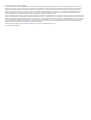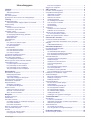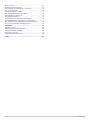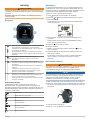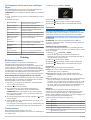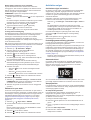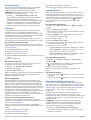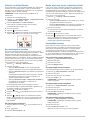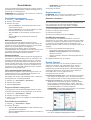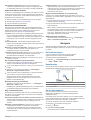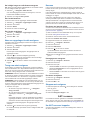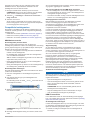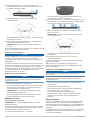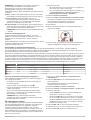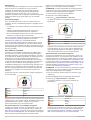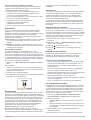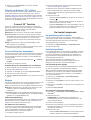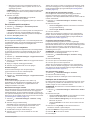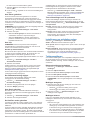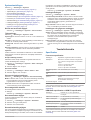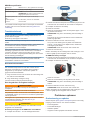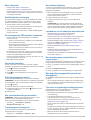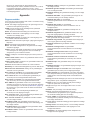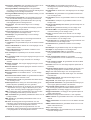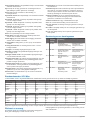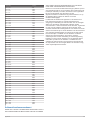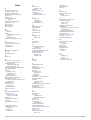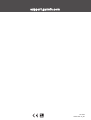Forerunner
®
920XT
Gebruikershandleiding

© 2014 Garmin Ltd. of haar dochtermaatschappijen
Alle rechten voorbehouden. Volgens copyrightwetgeving mag deze handleiding niet in zijn geheel of gedeeltelijk worden gekopieerd zonder schriftelijke toestemming van Garmin. Garmin
behoudt zich het recht voor om haar producten te wijzigen of verbeteren en om wijzigingen aan te brengen in de inhoud van deze handleiding zonder de verplichting te dragen personen of
organisaties over dergelijke wijzigingen of verbeteringen te informeren. Ga naar www.garmin.com voor de nieuwste updates en aanvullende informatie over het gebruik van dit product.
Garmin
®
, het Garmin logo, ANT+
®
, Auto Lap
®
, Auto Pause
®
, Forerunner
®
, VIRB
®
en Virtual Partner
®
zijn handelsmerken van Garmin Ltd. of haar dochtermaatschappijen, geregistreerd in de
Verenigde Staten en andere landen. Connect IQ
™
, Garmin Connect
™
, Garmin Express
™
, HRM-Run
™
, HRM-Swim
™
, HRM-Tri
™
en Vector
™
zijn handelsmerken van Garmin Ltd. of haar
dochtermaatschappijen. Deze handelsmerken mogen niet worden gebruikt zonder de uitdrukkelijke toestemming van Garmin.
Android
™
is een handelsmerk van Google Inc. Het merk en de logo's van Bluetooth
®
zijn eigendom van Bluetooth SIG, Inc. en voor het gebruik van deze merknaam door Garmin is een licentie
verkregen. The Cooper Institute
®
, en alle gerelateerde handelsmerken, zijn het eigendom van The Cooper Institute. Di2
™
is een handelsmerk van Shimano, Inc. Shimano
®
is een geregistreerd
handelsmerk van Shimano, Inc. Geavanceerde hartslaganalyse door Firstbeat. iOS
®
is een geregistreerd handelsmerk van Cisco Systems, Inc. dat onder licentie door Apple Inc. wordt gebruikt.
Mac
®
is een geregistreerd handelsmerk van Apple Computer, Inc. Training Stress Score
™
(TSS), Intensity Factor
™
(IF) en Normalized Power
™
(NP) zijn handelsmerken van Peaksware, LLC.
Windows
®
is een geregistreerd handelsmerk van Microsoft Corporation in de Verenigde Staten en andere landen. Wi‑Fi
®
is een geregistreerd handelsmerk van Wi-Fi Alliance Corporation.
Overige handelsmerken en merknamen zijn het eigendom van hun respectieve eigenaars.
Dit product is ANT+
®
gecertificeerd. Ga naar www.thisisant.com/directory voor een lijst met compatibele producten en apps.
M/N: F4XRGT00, A02293, B02293

Inhoudsopgave
Inleiding........................................................................... 1
Knoppen..................................................................................... 1
Statuspictogrammen.............................................................. 1
Hardlopen................................................................................... 1
Het toestel opladen..................................................................... 1
Tijd besparen via het menu met snelkoppelingen...................... 2
Training........................................................................... 2
Multisportactiviteiten................................................................... 2
Activiteitenprofielen wijzigen tijdens een activiteit................. 2
Triatlontraining............................................................................ 2
Zwemmen................................................................................... 2
Zwemmen met uw Forerunner............................................... 2
Zwemmen in open water........................................................3
Activiteiten volgen....................................................................... 3
Activiteiten volgen inschakelen.............................................. 3
De bewegingswaarschuwing gebruiken................................ 3
Automatisch doel................................................................... 3
Slaap bijhouden..................................................................... 3
Indoortrainingen.......................................................................... 4
Workouts.....................................................................................4
Een workout via internet volgen............................................. 4
Een workout beginnen........................................................... 4
De trainingsagenda................................................................ 4
Intervalworkouts..........................................................................4
Een intervalworkout maken....................................................4
Een intervalworkout starten................................................... 4
Een workout stoppen............................................................. 4
Voorspelde racetijden weergeven.............................................. 4
Gebruik van Virtual Partner........................................................ 5
Een trainingsdoel instellen.......................................................... 5
Een trainingsdoel annuleren.................................................. 5
Racen tegen een eerder voltooide activiteit............................... 5
Persoonlijke records................................................................... 5
Uw persoonlijke records weergeven...................................... 5
Een persoonlijk record herstellen...........................................5
Een persoonlijk record verwijderen........................................ 5
Alle persoonlijke records verwijderen.................................... 5
Geschiedenis.................................................................. 6
Geschiedenis weergeven........................................................... 6
Multisportgeschiedenis.......................................................... 6
Zwemgeschiedenis................................................................ 6
Tijd in elke hartslagzone weergeven..................................... 6
Gegevenstotalen weergeven...................................................... 6
Geschiedenis verwijderen...........................................................6
Gegevensbeheer........................................................................ 6
Bestanden verwijderen.......................................................... 6
De USB-kabel loskoppelen.................................................... 6
Garmin Connect..........................................................................6
Gebruik van Garmin Connect................................................ 7
Bluetooth connected functies................................................. 7
Wi‑Fi connected functies........................................................7
Navigatie......................................................................... 7
De kaart toevoegen.................................................................... 7
Kaartfuncties............................................................................... 7
Uw locatie markeren................................................................... 7
Uw huidige hoogte en coördinaten weergeven...................... 8
Een locatie bewerken.............................................................8
Een locatie verwijderen.......................................................... 8
Naar een opgeslagen locatie navigeren..................................... 8
Terug naar start navigeren......................................................... 8
Koersen...................................................................................... 8
Een koers van internet volgen............................................... 8
Koersgegevens weergeven................................................... 8
Een koers verwijderen
........................................................... 8
Stoppen met navigeren.............................................................. 8
ANT+ sensors................................................................. 8
Uw ANT+ sensors koppelen....................................................... 8
Compatibele hartslagmeters....................................................... 9
HRM-Swim accessoire...........................................................9
HRM-Tri accessoire............................................................... 9
HRM-Run accessoire........................................................... 10
Hardloopdynamiek............................................................... 10
Uw hartslagzones instellen.................................................. 11
Over VO2 max. indicaties.................................................... 12
Hersteladvies....................................................................... 13
Herstelhartslag..................................................................... 13
Voetsensor................................................................................13
Hardlopen met een voetsensor............................................ 13
Kalibratie van de voetsensor............................................... 13
Trainen met vermogensmeters................................................. 13
Uw vermogenszones instellen............................................. 13
Gebruik van Shimano® Di2™ shifters...................................... 14
Connect IQ™ functies.................................................. 14
Connect IQ functies downloaden.............................................. 14
Connect IQ functies downloaden via uw computer.............. 14
Widgets..................................................................................... 14
VIRB afstandsbediening...................................................... 14
Uw toestel aanpassen.................................................. 14
Uw gebruikersprofiel instellen................................................... 14
Activiteitenprofielen...................................................................14
Uw activiteitenprofiel wijzigen.............................................. 14
Een aangepast activiteitenprofiel maken............................. 14
Een activiteitenprofiel verwijderen....................................... 15
Activiteitinstellingen.................................................................. 15
Gegevensschermen aanpassen.......................................... 15
Waarschuwingen................................................................. 15
Hardlopen met de metronoom............................................. 15
Auto Pause® gebruiken....................................................... 16
Auto Lap...............................................................................16
De rondewaarschuwing wijzigen..........................................16
Auto Scroll gebruiken........................................................... 16
De UltraTrac modus gebruiken............................................ 16
Time-outinstellingen voor de spaarstand............................. 16
Instellingen voor activiteiten volgen.......................................... 16
Telefoonmeldingen................................................................... 16
Bluetooth meldingen inschakelen........................................ 16
Meldingen weergeven.......................................................... 16
Meldingen beheren.............................................................. 16
Systeeminstellingen.................................................................. 17
De taal van het toestel wijzigen........................................... 17
Tijdinstellingen..................................................................... 17
Schermverlichtingsinstellingen.............................................17
De toestelgeluiden instellen................................................. 17
De maateenheden wijzigen................................................. 17
De satellietinstelling wijzigen............................................... 17
Indelingsinstellingen.............................................................17
Instellingen voor gegevens vastleggen................................ 17
Toestelinformatie......................................................... 17
Specificaties..............................................................................17
Forerunner specificaties.......................................................17
HRM-Swim specificaties en HRM-Tri specificaties.............. 17
HRM-Run specificaties........................................................ 18
Toestelonderhoud..................................................................... 18
Het toestel schoonmaken.................................................... 18
Door de gebruiker vervangbare batterijen........................... 18
Problemen oplossen.................................................... 18
Ondersteuning en updates....................................................... 18
Inhoudsopgave i

Meer informatie......................................................................... 19
Satellietsignalen ontvangen...................................................... 19
De ontvangst van GPS-signalen verbeteren............................ 19
Het toestel herstellen................................................................ 19
Gebruikersgegevens wissen.....................................................19
Alle standaardinstellingen herstellen........................................ 19
Toestelgegevens weergeven.................................................... 19
De software bijwerken.............................................................. 19
Levensduur van de batterijen maximaliseren........................... 19
De toestelknoppen vergrendelen en ontgrendelen................... 19
Mijn dagelijkse stappentelling wordt niet weergegeven............ 19
Tips voor onregelmatige hartslaggegevens.............................. 19
Appendix....................................................................... 20
Gegevensvelden....................................................................... 20
Berekeningen van hartslagzones............................................. 22
Standaardwaarden VO2 Max................................................... 22
Wielmaat en omvang................................................................ 22
Softwarelicentieovereenkomst.................................................. 23
Index.............................................................................. 24
ii Inhoudsopgave

Inleiding
WAARSCHUWING
Lees de gids Belangrijke veiligheids- en productinformatie in de
verpakking voor productwaarschuwingen en andere belangrijke
informatie.
Raadpleeg altijd een arts voordat u een trainingsprogramma
begint of wijzigt.
Knoppen
À
Selecteer om de schermverlichting in of uit te schakelen.
Houd ingedrukt om het toestel in of uit te schakelen.
Á
Selecteer om door activiteitenprofielen, menu's, gegevens
en instellingen te bladeren.
Houd ingedrukt om snel door de instellingen te bladeren.
Selecteer om tijdens een activiteit door gegevensschermen
te bladeren.
Â
ENTER
Selecteer om de timer te starten of te stoppen.
Selecteer om een optie te kiezen of een bericht te
bevestigen.
Ã
BACK
Selecteer dit als u een nieuwe ronde wilt markeren.
Selecteer om tijdens een multisportactiviteit een overgang
te markeren.
Selecteer om tijdens een zwemsessie een rustperiode te
markeren.
Selecteer om terug te keren naar het vorige scherm.
Selecteer meerdere keren om terug te keren naar het
tijdscherm en het toestel te vergrendelen.
Ä
Selecteer om het toestel te ontgrendelen.
Selecteer om te schakelen tussen het activiteitenprofiel-
scherm, het hoofdmenu en het timerscherm.
Houd ingedrukt om uw activiteit naar uw Garmin Connect
™
account te verzenden.
Statuspictogrammen
Pictogrammen worden weergegeven bovenaan de
activiteitenprofiel- en gegevensschermen. Een knipperend
pictogram geeft aan dat het toestel een signaal zoekt. Een niet-
knipperend pictogram geeft aan dat het signaal is gevonden of
de sensor is verbonden.
GPS-status
Status Bluetooth
®
technologie
Status Wi‑Fi
®
technologie
Hartslagstatus
Voetsensorstatus
Snelheid- en cadansstatus
Vermogensstatus
VIRB
®
camerastatus
Hardlopen
De eerste fitnessactiviteit die u op uw toestel opslaat kan een
hardloopsessie, een rit of een andere buitenactiviteit zijn. Het
toestel is bij aankoop gedeeltelijk opgeladen. Mogelijk moet het
toestel eerst worden opgeladen (Het toestel opladen,
pagina 1) voordat u aan de activiteit begint.
1
Houd ingedrukt om het toestel in te schakelen.
2
Selecteer en om de activiteitenprofielen weer te geven.
3
Selecteer ENTER.
Het timerscherm voor het geselecteerde activiteitenprofiel
wordt weergegeven.
4
Ga naar buiten en wacht tot het toestel satellieten heeft
gevonden.
Dit kan enkele minuten duren. De satellietbalken worden
groen als het toestel gereed is.
5
Selecteer om de timer te starten.
6
Start de activiteit.
7
Nadat u uw activiteit hebt voltooid, selecteert u om de
timer te stoppen.
8
Selecteer Sla op om de activiteit op te slaan en de timer
opnieuw in te stellen.
Er verschijnt een overzicht. U kunt uw activiteit uploaden
naar uw Garmin Connect account (Garmin Connect,
pagina 6).
Het toestel opladen
WAARSCHUWING
Dit toestel bevat een lithium-ionbatterij. Lees de gids Belangrijke
veiligheids- en productinformatie in de verpakking voor
productwaarschuwingen en andere belangrijke informatie.
LET OP
Om roestvorming te voorkomen, dient u alle contactpunten en
de directe omgeving ervan grondig te reinigen en af te drogen
voordat u het toestel oplaadt of aansluit op een computer.
Raadpleeg de instructies voor reiniging in de appendix.
1
Sluit de USB-kabel aan op een USB-poort van de computer.
2
Breng de contactpunten aan de achterzijde van het toestel op
één lijn met de oplaadcontacten en sluit de laadclip
À
aan op
het toestel.
3
Laad het toestel volledig op.
4
Druk op
Á
om de oplader te verwijderen.
Inleiding 1

Tijd besparen via het menu met snelkoppe
lingen
Het toestel beschikt over een menu met snelkoppelingen voor
verschillende gegevensschermen en hulpfuncties.
OPMERKING: Voor sommige functies zijn optionele accessoires
vereist.
1
Houd ingedrukt om het menu met snelkoppelingen weer te
geven.
2
Selecteer een optie:
Wi‑Fi technologie U kunt activiteiten naar uw Garmin
Connect account verzenden.
Gegevensschermen U kunt gegevensvelden bewerken.
Workout-scherm U kunt de workout annuleren.
Metronoomscherm U kunt de metronoom dempen en de
instellingen wijzigen.
Virtual Partner
®
scherm U kunt het tempo of de snelheid wijzigen.
Trainingsdoelscherm U kunt het trainingsdoel annuleren.
Tijdens een activiteit U kunt de toestelknoppen vergrendelen.
Racen tegen een
activiteit
U kunt de race annuleren.
Kaartscherm U kunt navigatiefuncties gebruiken, zoals
Terug naar start en Locatie opslaan.
Navigatiescherm
(kompas)
U kunt navigatie stoppen.
Hardloopdynamie-
kscherm
U kunt de primaire meetwaarde wijzigen.
Vermogensmeter U kunt de vermogensmeter kalibreren.
VIRB actiecamera U kunt de camera bedienen.
Training
Multisportactiviteiten
Triatleten, duatleten en alle andere beoefenaren van
gecombineerde sporten kunnen de aangepaste
multisportprofielen gebruiken (Een aangepast activiteitenprofiel
maken, pagina 14). Wanneer u een multisportprofiel instelt,
kunt u schakelen tussen sportmodi en nog steeds uw totale tijd
voor alle sporten weergeven. U kunt bijvoorbeeld overschakelen
van fietsmodus naar hardloopmodus en de totale tijd voor
fietsen en hardlopen gedurende de gehele workout weergeven.
Activiteitenprofielen wijzigen tijdens een activiteit
U kunt een multisportactiviteit starten op basis van een bepaald
activiteitenprofiel en handmatig overschakelen naar een ander
activiteitenprofiel zonder de timer te stoppen.
1
Selecteer en selecteer vervolgens een activiteitenprofiel
voor uw eerste sportsegment.
2
Selecteer en start de activiteit.
3
Als u gereed bent voor het volgende sportsegment,
selecteert u en daarna een ander activiteitenprofiel.
OPMERKING: Als u overschakelt van een indoorsegment
naar een outdoorsegment, moet u het toestel de tijd geven
om satellieten te zoeken.
4
Als u de sportsegmenten hebt voltooid, selecteert u om de
timer te stoppen.
5
Selecteer Sla op om de multisportactiviteit op te slaan en de
timer opnieuw in te stellen.
Een overzicht wordt weergegeven met een samenvatting van
de multisportactiviteit en informatie over elk sportsegment.
Triatlontraining
Als u deelneemt aan een triatlon, kunt u het
triatlonactiviteitenprofiel gebruiken om snel over te schakelen op
een andere sport.
1
Selecteer > > Triatlon > ENTER.
2
Selecteer om de timer te starten.
3
Selecteer aan het begin en eind van elke overgang.
4
Selecteer > Sla op nadat u uw activiteit hebt voltooid.
Zwemmen
LET OP
Het toestel is uitsluitend bedoeld voor zwemmen aan de
oppervlakte. Duiken met het toestel kan schade aan het toestel
veroorzaken en leidt ertoe dat de garantie komt te vervallen.
OPMERKING: Het toestel kan geen hartslag vastleggen tijdens
het zwemmen.
OPMERKING: Het toestel is compatibel met het HRM-Tri
™
accessoire en het HRM-Swim
™
accessoire (Hartslag tijdens het
zwemmen, pagina 9).
Zwemmen met uw Forerunner
U kunt het activiteitenprofiel Zwemmen in zwembad gebruiken
om uw zwemgegevens op te slaan, zoals afstand, tempo, aantal
slagen en slagtype.
1
Selecteer > > Zwembad > ENTER.
De eerste keer dat u het activiteitenprofiel Zwemmen
selecteert, moet u de grootte van het zwembad selecteren of
een aangepaste grootte invoeren.
2
Selecteer om de timer te starten.
3
Selecteer aan het begin en eind van elke rustperiode.
4
Selecteer > Sla op nadat u uw activiteit hebt voltooid.
Zwemtermen
Lengte: Eén keer de lengte van het zwembad.
Interval: Een of meer opeenvolgende banen. Een nieuwe
interval begint na een rustperiode.
Slaglengte: Elke keer dat uw arm waaraan het toestel is
bevestigd een volledige cyclus voltooid, wordt er een slag
geteld.
Swolf: Uw swolfscore is de som van de tijd voor één baanlengte
plus het aantal slagen voor die baan. Bijvoorbeeld 30
seconden plus 15 slagen levert een swolfscore van 45 op. Bij
zwemmen in open water wordt de swolfscore berekend over
25 meter. Swolf is een meeteenheid voor zwemefficiency en,
net als bij golf, een lage score is beter dan een hoge.
Slagtypen
Identificatie van het type slag is alleen beschikbaar voor
zwemmen in een zwembad. Het type slag wordt aan het eind
van een baan vastgesteld. Wanneer u intervalgeschiedenis
bekijkt, worden slagtypen weergegeven. U kunt het slagtype ook
als een aangepast gegevensveld selecteren
(Gegevensschermen aanpassen, pagina 15).
Vrij Vrije slag
Terug Rugslag
Borst Borstslag
Vlinder Vlinderslag
Wissel Meerdere slagtypen in een interval
Training Wordt gebruikt bij het registreren van trainingen (Training met
het trainingslog, pagina 3)
2 Training

Rusten tijdens zwemmen in een zwembad
Op het standaardrustscherm worden twee rust-timers
weergegeven. Ook worden het tijdstip en de afstand van het
laatste voltooide interval weergegeven. Het rustscherm kan
worden aangepast of uitgeschakeld.
OPMERKING: Tijdens een rustperiode worden geen
zwemgegevens vastgelegd.
1
Selecteer tijdens uw zwemactiviteit om een rustperiode te
starten.
De schermweergave verandert in witte tekst op een zwarte
achtergrond en het rustscherm wordt weergegeven.
2
Selecteer tijdens een rustperiode om andere
gegevensschermen weer te geven (optioneel).
3
Selecteer en ga verder met zwemmen.
4
Herhaal de procedure voor volgende rustintervallen.
Training met het trainingslog
De trainingslogfunctie is alleen beschikbaar voor zwemmen in
een zwembad. Met deze functie kunt u handmatig kick set-
oefeningen, zwemoefeningen met één arm of andere
zwemoefeningen vastleggen die afwijken van de vier
belangrijkste zwemslagen. De oefentijd wordt vastgelegd en u
moet de afstand invoeren.
TIP: U kunt de gegevensschermen en gegevensvelden van uw
activiteitenprofiel aanpassen voor zwemmen in een zwembad
(Gegevensschermen aanpassen, pagina 15).
1
Selecteer > > Zwembad > ENTER.
2
Selecteer tijdens uw zwemactiviteit om het
trainingslogscherm weer te geven.
3
Selecteer om de oefeningentimer te starten.
4
Selecteer na afloop van uw oefeninginterval.
De oefeningstimer stopt, maar de activiteitentimer blijft de
hele zwemsessie vastleggen.
5
Selecteer een afstand voor de voltooide oefening.
Afstandsinstellingen worden gebaseerd op de voor het
activiteitenprofiel geselecteerde zwembadafmetingen.
6
Selecteer een optie:
• Selecteer als u een andere oefeninginterval wilt
starten.
• Selecteer om terug te keren naar de
zwemtrainingsschermen en een zweminterval te starten.
7
Selecteer > Sla op nadat u uw activiteit hebt voltooid.
Grootte van bad instellen
1
Selecteer > Activiteitinstellingen > Grootte van bad.
OPMERKING: Het toestel is compatibel met het HRM-Tri
accessoire en het HRM-Swim accessoire.
2
Selecteer de grootte van uw bad of voer een aangepaste
grootte in.
Zwemmen in open water
U kunt het toestel gebruiken voor zwemmen in open water. U
kunt uw zwemgegevens vastleggen, inclusief afstand, tempo en
aantal slagen. U kunt gegevensschermen toevoegen aan het
standaardactiviteitenprofiel voor zwemmen in open water
(Gegevensschermen aanpassen, pagina 15) of uw eigen
profiel maken (Een aangepast activiteitenprofiel maken,
pagina 14).
1
Selecteer > > Open water > ENTER.
2
Ga naar buiten en wacht tot het toestel satellieten heeft
gevonden.
Dit kan enkele minuten duren. De satellietbalken worden
groen als het toestel gereed is.
3
Selecteer om de timer te starten.
4
Selecteer > Sla op nadat u uw activiteit hebt voltooid.
Activiteiten volgen
Activiteiten volgen inschakelen
De functie voor het volgen van activiteiten houdt uw dagelijkse
stappentelling, stapdoel, afgelegde afstand en verbrande
calorieën bij voor elke vastgelegde dag. Uw verbrande calorieën
omvatten uw gewone stofwisseling plus door activiteiten
verbrande calorieën.
Activiteiten volgen kan worden ingeschakeld wanneer u het
toestel voor het eerst instelt, of op elk moment daarna.
Selecteer > Instellingen > Activiteiten volgen > Status >
Aan.
Uw aantal stappen verschijnt pas wanneer het toestel
satellietsignalen ontvangt en de tijd automatisch instelt. Het
toestel dient mogelijk vrij zicht op de lucht te hebben om
satellietsignalen te kunnen ontvangen.
Uw totale aantal stappen op die dag wordt onder de tijd
weergegeven . Het aantal stappen wordt regelmatig
bijgewerkt.
TIP: In het tijdscherm kunt u selecteren om meer
activiteitgegevens weer te geven.
De bewegingswaarschuwing gebruiken
U moet de functie Activiteiten volgen inschakelen, voordat u de
bewegingswaarschuwing kunt gebruiken.
Langdurig zitten kan leiden tot ongewenste veranderingen in uw
metabolisme. De bewegingswaarschuwingen sporen u aan om
te blijven bewegen. Na een uur inactiviteit worden Beweeg! en
de rode balk weergegeven. Het toestel geeft ook een pieptoon
of trilt als geluidssignalen zijn ingeschakeld (De toestelgeluiden
instellen, pagina 17).
Maak een korte wandeling (minimaal enkele minuten) om de
waarschuwing te verwijderen.
Automatisch doel
Uw toestel maakt automatisch een dagelijks stapdoel dat is
gebaseerd op uw voorgaande activiteitenniveaus. Wanneer u
tijdens de dag beweegt, toont het toestel hoe u het aantal
stappen van uw stapdoel nadert
À
.
Als u de functie Automatisch doel niet wilt gebruiken, kunt u een
persoonlijk stapdoel instellen via uw Garmin Connect account.
Slaap bijhouden
In de slaapmodus houdt het toestel uw rust bij. Slaapstatistieken
omvatten het totale aantal uren slaap, slaapniveaus en perioden
van beweging tijdens de slaap.
De slaapmodus gebruiken
In de slaapmodus zijn meldingen uitgeschakeld. Als u de
slaapmodus niet gebruikt, legt uw toestel nog wel
slaapstatistieken vast. U kunt de slaapstatistieken bekijken via
uw Garmin Connect account.
1
Draag het toestel terwijl u slaapt.
2
Selecteer in het tijdscherm om de activiteitdetails weer te
geven.
3
Houd ingedrukt om het menu met snelkoppelingen weer te
geven.
4
Selecteer Start slaapmodus.
5
Selecteer als u wakker wordt ENTER > Ja om de
slaapmodus te verlaten.
Training 3

Indoortrainingen
Het toestel bevat indooractiviteitenprofielen voor hardlopen,
fietsen en zwemmen. U kunt GPS uitschakelen bij
indoortrainingen of om batterijvermogen te sparen.
OPMERKING: Wijzigingen in de GPS-instelling worden
opgeslagen in het activiteitenprofiel.
Selecteer > Activiteitinstellingen > GPS > Uit.
Als GPS tijdens het hardlopen is uitgeschakeld, worden
snelheid en afstand berekend met behulp van de
versnellingsmeter in het toestel. De versnellingsmeter voert
automatisch een kalibratie uit. De nauwkeurigheid van de
snelheid- en afstandsgegevens verbetert na een aantal
hardloopsessies in de buitenlucht met behulp van GPS.
Workouts
U kunt aangepaste workouts maken met doelen voor elke
workoutstap en voor verschillende afstanden, tijden en
calorieën. U kunt workouts maken met Garmin Connect of een
trainingsplan selecteren met ingebouwde workouts van Garmin
Connect en deze overzetten naar uw toestel.
U kunt workouts plannen met behulp van Garmin Connect. U
kunt workouts van tevoren plannen en ze opslaan in het toestel.
Een workout via internet volgen
Voordat u een workout kunt downloaden van Garmin Connect,
moet u beschikken over een Garmin Connect account (Garmin
Connect, pagina 6).
1
Verbind het toestel met uw computer.
2
Ga naar www.garminconnect.com.
3
Maak een workout en sla deze op.
4
Selecteer Verzend naar toestel en volg de instructies op het
scherm.
5
Koppel het toestel los.
Een workout beginnen
Voordat u een workout kunt beginnen, moet u een workout
downloaden van uw Garmin Connect account.
1
Selecteer > Training > Mijn workouts.
2
Selecteer een workout.
3
Selecteer Start workout.
Nadat een workout is gestart, geeft het toestel de verschillende
stappen van de workout, het doel (indien ingesteld) en de
huidige workoutgegevens weer.
De trainingsagenda
De trainingsagenda op uw toestel is een uitbreiding van de
trainingsagenda of het trainingsschema dat u hebt ingesteld in
Garmin Connect. Nadat u workouts hebt toegevoegd aan de
Garmin Connect agenda kunt u ze naar uw toestel verzenden.
Alle geplande workouts die naar het toestel worden verzonden,
worden in de trainingsagenda op datum weergegeven. Als u een
dag selecteert in de trainingsagenda, kunt u de workout
weergeven of uitvoeren. De geplande workout blijft aanwezig op
uw toestel, ongeacht of u deze voltooit of overslaat. Als u
geplande workouts verzendt vanaf Garmin Connect, wordt de
bestaande trainingsagenda overschreven.
Garmin Connect trainingsplannen gebruiken
Voordat u een trainingsplan kunt downloaden van Garmin
Connect, moet u beschikken over een Garmin Connect account
(Garmin Connect, pagina 6).
U kunt in Garmin Connect zoeken naar een trainingsplan,
workouts en koersen plannen, en plannen downloaden naar uw
toestel.
1
Verbind het toestel met uw computer.
2
Ga naar www.garminconnect.com.
3
Selecteer en plan een trainingsplan.
4
Bekijk het trainingsplan in uw agenda.
5
Selecteer en volg de instructies op het scherm.
Intervalworkouts
U kunt intervalworkouts maken op basis van afstand of tijd. Het
toestel slaat uw aangepaste intervalworkouts op totdat u een
nieuwe intervalworkout maakt. U kunt een interval met een open
einde gebruiken voor het vastleggen van uw workoutgegevens
wanneer u een bekende afstand aflegt. Als u selecteert,
neemt het toestel een interval op en last het daarna een
rustinterval in.
Een intervalworkout maken
1
Selecteer > Training > Intervallen > Wijzig > Interval >
Type.
2
Selecteer Afstand, Tijd of Open.
TIP: U kunt een interval met een open einde maken door het
type in te stellen op Open.
3
Selecteer Tijdsduur, voer een afstands- of tijdsinterval in
voor de workout en selecteer .
4
Selecteer Rust > Type.
5
Selecteer Afstand, Tijd of Open.
6
Voer indien nodig een waarde in voor de afstand of tijd van
het rustinterval en selecteer .
7
Selecteer een of meer opties:
• Selecteer Herhaal om het aantal herhalingen in te stellen.
• Selecteer Warmup > Aan om een warming-up met een
open einde toe te voegen aan uw workout.
• Selecteer Cooldown > Aan om een coolingdown met een
open einde toe te voegen aan uw workout.
Een intervalworkout starten
1
Selecteer > Training > Intervallen > Start workout.
2
Selecteer .
3
Als uw intervalworkout een warming-up heeft, selecteert u
om aan het eerste interval te beginnen.
4
Volg de instructies op het scherm.
Wanneer u alle intervallen hebt voltooid, verschijnt er een
bericht.
Een workout stoppen
• U kunt op elk moment selecteren om een workoutstap te
beëindigen.
• U kunt op elk moment selecteren om de timer te stoppen.
Voorspelde racetijden weergeven
Voordat u uw voorspelde racetijden (alleen hardlopen) kunt
weergeven, moet u de hartslagmeter omdoen en deze koppelen
met uw toestel. Stel uw gebruikersprofiel (Uw gebruikersprofiel
instellen, pagina 14) en maximale hartslag (Uw hartslagzones
instellen, pagina 11) in voor de meest nauwkeurige
schattingen.
Uw toestel gebruikt uw geschat VO2 max. (Over VO2 max.
indicaties, pagina 12) en informatie uit publicaties om uw
racetijden te voorspellen op basis van uw huidige conditie. Deze
voorspelling gaat er ook van uit dat u de juiste training voor de
race hebt voltooid.
OPMERKING: In eerste instantie lijken de voorspellingen
mogelijk onnauwkeurig. U moet het toestel een aantal keer
gebruiken zodat het uw hardloopprestaties leert begrijpen.
1
Doe uw hartslagmeter om en ga hardlopen.
2
Selecteer > Mijn statistieken > Raceprognose.
U ontvangt voorspelde racetijden voor 5 km, 10 km, halve
marathon en marathon.
4 Training

Gebruik van Virtual Partner
Uw Virtual Partner is een trainingshulpmiddel dat u helpt bij het
bereiken van uw trainingsdoelen. U kunt de Virtual Partner
instellen op een doelsnelheid en doeltempo voor uw trainingen
(hardlopen, fietsen, andere activiteit).
OPMERKING: Virtual Partner is niet beschikbaar in de
zwemmodus.
1
Selecteer een activiteitenprofiel.
2
Selecteer > Activiteitinstellingen > Gegevensschermen
> Virtual Partner > Status > Aan.
3
Selecteer Stel tempo in of Stel snelheid in.
U kunt tempo of snelheid instellen als uw indeling
(Indelingsinstellingen, pagina 17).
4
Voer een waarde in.
5
Selecteer om de timer te starten.
6
Selecteer of tijdens uw activiteit om het Virtual Partner
scherm weer te geven en te zien wie er aan kop ligt.
Een trainingsdoel instellen
De functie Trainingsdoel werkt samen met de functie Virtual
Partner, zodat u elk gewenst trainingsdoel kunt instellen - alleen
afstand, afstand en tijd, afstand en tempo of afstand en
snelheid. U kunt deze functie gebruiken in combinatie met de
activiteitenprofielen voor hardlopen, fietsen of andere individuele
sport (behalve zwemmen). Tijdens uw trainingsactiviteit geeft
het toestel u real-time feedback over hoe ver u bent gevorderd
met het bereiken van uw trainingsdoel.
1
Selecteer > Training > Stel een doel in.
2
Selecteer een optie:
• Selecteer Alleen afstand om een vooraf ingestelde
afstand te selecteren of voer een aangepaste afstand in.
• Selecteer Afstand en tijd om een afstands- en tijdsdoel te
selecteren.
Het tijdsdoel kan handmatig worden ingevoerd - gebruik
voorspelling (op basis van uw geschat VO2 max.) of
gebruik uw persoonlijke recordtijd.
• Selecteer Afstand en tempo of Afstand en snelheid om
uw afstands- en tempodoel of uw afstands- en
snelheidsdoel in te stellen.
Het trainingsdoelscherm wordt weergegeven met uw
geschatte finishtijd. De geschatte finishtijd is gebaseerd op
uw huidige prestaties en de resterende tijd.
3
Selecteer om de timer te starten.
4
Selecteer zo nodig om het Virtual Partner scherm weer te
geven.
5
Selecteer > Sla op nadat u uw activiteit hebt voltooid.
Nadat u bent gefinisht, kunt u op het overzichtsscherm dat
wordt weergegeven zien of u uw trainingsdoel al dan niet
hebt gehaald.
Een trainingsdoel annuleren
1
Selecteer tijdens de activiteit om het doelscherm weer te
geven.
2
Houd ingedrukt.
3
Selecteer Annuleer doel > Ja.
Racen tegen een eerder voltooide activiteit
U kunt racen tegen een eerder vastgelegde of gedownloade
activiteit. U kunt deze functie gebruiken in combinatie met de
activiteitenprofielen voor hardlopen, fietsen of een andere
individuele sport (behalve zwemmen). Deze functie werkt samen
met de functie Virtual Partner, zodat u tijdens de activiteit kunt
zien hoe ver u voor of achter ligt.
1
Selecteer > Training > Race een activiteit.
2
Selecteer een optie:
• Selecteer Uit geschiedenis om een eerder op uw toestel
geregistreerde activiteit te selecteren.
• Selecteer Gedownload om een activiteit te selecteren die
u met uw Garmin Connect account hebt gedownload.
3
Selecteer de activiteit.
Het Virtual Partner scherm wordt weergegeven met daarop
uw geschatte finishtijd.
4
Selecteer om de timer te starten.
5
Selecteer > Sla op nadat u uw activiteit hebt voltooid.
Op het overzichtsscherm dat wordt weergegeven kunt u uw
finishtijd vergelijken met de finishtijd van de eerder
vastgelegde of gedownloade activiteit.
Persoonlijke records
Bij het voltooien van een activiteit worden op het toestel
eventuele nieuwe persoonlijke records weergegeven die u
tijdens deze activiteit hebt gevestigd. Tot de persoonlijke
records behoren uw snelste tijd over verschillende
standaardloopafstanden, alsmede de langste hardloopsessie of
rit. Tot de persoonlijke records bij fietsen behoren ook grootste
stijging en beste vermogen (vermogensmeter vereist).
Uw persoonlijke records weergeven
1
Selecteer > Mijn statistieken > Records.
2
Selecteer een sport.
3
Selecteer een record.
4
Selecteer Bekijk record.
Een persoonlijk record herstellen
U kunt elk persoonlijk record terugzetten op de vorige waarde.
1
Selecteer > Mijn statistieken > Records.
2
Selecteer een sport.
3
Selecteer een record om te herstellen.
4
Selecteer Vorige > Ja.
OPMERKING: Opgeslagen activiteiten worden op deze
manier niet gewist.
Een persoonlijk record verwijderen
1
Selecteer > Mijn statistieken > Records.
2
Selecteer een sport.
3
Selecteer een record om te verwijderen.
4
Selecteer Wis record > Ja.
OPMERKING: Opgeslagen activiteiten worden op deze
manier niet gewist.
Alle persoonlijke records verwijderen
1
Selecteer > Mijn statistieken > Records.
OPMERKING: Opgeslagen activiteiten worden op deze
manier niet gewist.
2
Selecteer een sport.
3
Selecteer Wis alle records > Ja.
Alleen de records voor die sport worden verwijderd.
Training 5

Geschiedenis
Tot de geschiedenisgegevens behoren tijd, afstand, calorieën,
gemiddeld tempo of gemiddelde snelheid, rondegegevens, en
optionele ANT+
®
sensorgegevens.
OPMERKING: Als het geheugen van toestel vol is, worden de
oudste gegevens overschreven.
Geschiedenis weergeven
1
Selecteer > Geschiedenis > Activiteiten.
2
Selecteer een activiteit.
3
Selecteer een optie:
• Selecteer Details om aanvullende informatie over de
activiteit weer te geven.
• Selecteer Ronden om een ronde te selecteren en extra
informatie weer te geven over elke ronde.
• Selecteer Kaart om de activiteit op een kaart weer te
geven.
• Selecteer Wis om de geselecteerde activiteit te
verwijderen.
Multisportgeschiedenis
Op uw toestel worden de algehele gegevens van uw
multisportactiviteiten opgeslagen, inclusief totale afstand, tijd,
calorieën en optionele aanvullende gegevens. Op uw toestel
worden ook per sportsegment en overgang de
activiteitgegevens gescheiden, zodat u soortgelijke
trainingsactiviteiten kunt vergelijken en kunt zien hoe snel u de
overgangen doorloopt. De overgangsgeschiedenis omvat
afstand, tijd, gemiddelde snelheid en calorieën.
Zwemgeschiedenis
Op uw toestel worden per interval of baan de zwemgegevens
opgeslagen. De geschiedenisgegevens van zwemmen in een
zwembad omvatten slagtype, afstand, tijd, tempo, calorieën,
aantal slagen per baan, slagsnelheid en swolfscore. Als het
interval meerdere banen telt, omvat de activiteitgeschiedenis
ook het aantal banen, slagtype en tijd. De geschiedenis van
zwemmen in open water geeft afstand, tijd, tempo, calorieën,
slagafstand en slagsnelheid weer.
Tijd in elke hartslagzone weergeven
Om hartslagzonegegevens te kunnen weergeven moet u uw
toestel koppelen met een compatibele hartslagmeter, een
activiteit voltooien en de activiteit opslaan.
Het bekijken van uw tijd in elke hartslagzone kan u helpen bij
het aanpassen van uw trainingsintensiteit.
1
Selecteer > Geschiedenis > Activiteiten.
2
Selecteer een activiteit.
3
Selecteer Tijd in zone.
Gegevenstotalen weergeven
U kunt gegevens over de totaal afgelegde afstand en totaal
verstreken tijd weergeven die zijn opgeslagen op uw toestel.
1
Selecteer > Geschiedenis > Totalen.
2
Selecteer zo nodig het activiteittype.
3
Selecteer een optie om uw wekelijkse of maandelijkse totalen
weer te geven.
Geschiedenis verwijderen
1
Selecteer > Geschiedenis > Opties.
2
Selecteer een optie:
• Selecteer Wis alle activiteiten om alle activiteiten uit de
geschiedenis te verwijderen.
• Selecteer Herstel totalen om alle totalen voor afstand en
tijd te herstellen.
OPMERKING: Opgenomen activiteiten worden op deze
manier niet gewist.
3
Bevestig uw selectie.
Gegevensbeheer
OPMERKING: Het toestel is niet compatibel met Windows
®
95,
98, ME, Windows NT
®
, en Mac
®
OS 10.3 en ouder.
Bestanden verwijderen
LET OP
Als u niet weet waar een bestand voor dient, verwijder het dan
niet. Het geheugen van het toestel bevat belangrijke
systeembestanden die niet mogen worden verwijderd.
1
Open het Garmin station of volume.
2
Open zo nodig een map of volume.
3
Selecteer een bestand.
4
Druk op het toetsenbord op de toets Delete.
De USBkabel loskoppelen
Als uw toestel als een verwisselbaar station of volume is
aangesloten op uw computer, dient u het toestel op een veilige
manier los te koppelen om gegevensverlies te voorkomen. Als
uw toestel als een draagbaar toestel is aangesloten op uw
Windows-computer, hoeft u het niet op een veilige manier los te
koppelen.
1
Voer een van onderstaande handelingen uit:
• Op Windows-computers: Selecteer het pictogram
Hardware veilig verwijderen in het systeemvak en
selecteer uw toestel.
• Op Mac-computers: Sleep het volumepictogram naar de
prullenbak.
2
Koppel de kabel los van uw computer.
Garmin Connect
U kunt contact houden met uw vrienden op Garmin Connect.
Garmin Connect biedt u de hulpmiddelen om te volgen, te
analyseren, te delen en elkaar aan te moedigen. Leg de
prestaties van uw actieve lifestyle vast, zoals hardloopsessies,
wandelingen, fietstochten, zwemsessies, hikes, triatlons en
meer. Meld u aan voor een gratis account op
www.garminconnect.com/start.
Uw activiteiten opslaan: Nadat u een activiteit met uw toestel
hebt voltooid en opgeslagen, kunt u die activiteit uploaden
naar Garmin Connect en deze zo lang bewaren als u zelf wilt.
Uw gegevens analyseren: U kunt meer gedetailleerde
informatie over uw activiteit weergeven, zoals tijd, afstand,
hoogte, hartslag, verbrande calorieën, cadans, VO2 max.,
hardloopdynamiek, een bovenaanzicht van de kaart, tempo-
en snelheidsgrafieken, en instelbare rapporten.
OPMERKING: Voor sommige gegevens hebt u een optioneel
accessoire nodig, zoals een hartslagmeter.
Uw training plannen: U kunt een fitnessdoelstelling kiezen en
een van de dagelijkse trainingsplannen laden.
6 Geschiedenis

Uw activiteiten uitwisselen: U kunt contact houden met
vrienden en elkaars activiteiten volgen of koppelingen naar
uw activiteiten plaatsen op uw favoriete sociale netwerksites.
Gebruik van Garmin Connect
U kunt al uw activiteitgegevens verzenden naar Garmin Connect
zodat deze volledig kunnen worden geanalyseerd. Met behulp
van Garmin Connect kunt u uw activiteit in kaart brengen en uw
activiteiten delen met vrienden.
1
Sluit het toestel met een USB-kabel aan op uw computer.
2
Ga naar www.garminconnect.com/start.
3
Volg de instructies op het scherm.
Bluetooth connected functies
Het Forerunner toestel beschikt over verschillende Bluetooth
connected functies voor uw compatibele smartphone of mobiele
toestel via de Garmin Connect Mobile app. Ga voor meer
informatie naar www.garmin.com/intosports/apps.
LiveTrack: Geef uw vrienden en familie de gelegenheid om uw
races en trainingsactiviteiten in real-time te volgen. U kunt
volgers uitnodigen via e-mail of social media, waardoor zij uw
live-gegevens op een Garmin Connect volgpagina kunnen
zien.
Activiteit uploaden: Uw activiteit wordt automatisch naar
Garmin Connect Mobile verstuurd, zodra u klaar bent met het
vastleggen van de activiteit.
Workouts en koersen downloaden: Hiermee kunt u workouts
en koersen zoeken in Garmin Connect Mobile en ze
draadloos verzenden naar uw toestel.
Interactie met social media: Hiermee kunt u een update op uw
favoriete social media-website plaatsen wanneer u een
activiteit uploadt naar Garmin Connect Mobile.
Meldingen: Geeft telefoonmeldingen en berichten weer op uw
Forerunner toestel.
Uw smartphone koppelen met uw Forerunner
1
Ga naar www.garmin.com/intosports/apps en download de
Garmin Connect Mobile app naar uw smartphone.
2
Houd uw smartphone binnen 10 m (33 ft.) van uw Forerunner
toestel.
3
Selecteer op het Forerunner toestel > Instellingen >
Bluetooth > Koppel mobiel toestel.
4
Open de Garmin Connect Mobile app en volg de instructies
op het scherm om een toestel te koppelen.
Deze instructies worden aangeboden tijdens de eerste
installatie of kunnen worden gevonden in de help van de
Garmin Connect Mobile app.
Bluetooth technologie uitschakelen
• Selecteer in het Forerunner startscherm > Instellingen >
Bluetooth > Status > Uit.
• Raadpleeg de gebruikershandleiding voor uw mobiele toestel
om draadloze Bluetooth technologie uit te schakelen.
Wi‑Fi connected functies
Het Forerunner toestel beschikt over Wi‑Fi connected functies.
De Garmin Connect Mobile app is niet vereist voor het gebruik
van Wi‑Fi connectiviteit.
Activiteiten uploaden naar uw Garmin Connect account: Uw
activiteit wordt automatisch naar uw Garmin Connect account
verstuurd zodra u klaar bent met het vastleggen van de
activiteit.
Workouts en trainingsplannen: Hiermee kunt u workouts en
trainingsplannen zoeken en selecteren op de Garmin
Connect site. De volgende keer dat uw toestel een Wi‑Fi
verbinding heeft, worden de bestanden draadloos naar uw
toestel verzonden.
Softwareupdates: Uw toestel downloadt de nieuwste software-
update als er een Wi‑Fi verbinding beschikbaar is. De
volgende keer dat u het toestel inschakelt of ontgrendelt, kunt
u de software-update installeren aan de hand van de
instructies op het scherm.
Wi
‑
Fi connectiviteit instellen voor uw Forerunner
Voordat u een activiteit draadloos kunt uploaden, moet u een
activiteit op uw toestel hebben opgeslagen en moet de timer zijn
uitgeschakeld.
1
Ga naar www.garminconnect.com/start en download de
Garmin Express
™
toepassing.
2
Volg de instructies op het scherm om Wi‑Fi in te stellen voor
Garmin Express.
TIP: U kunt uw toestel op dit moment registreren.
Uw toestel probeert vanaf nu na elke activiteit uw opgeslagen
activiteit te uploaden naar uw Garmin Connect account. U
kunt ook ingedrukt houden op uw toestel om uw
opgeslagen activiteiten te uploaden.
Wi
‑
Fi technologie uitschakelen
Selecteer in het Forerunner startscherm > Instellingen >
WiFi > Automatisch uploaden > Uit.
Navigatie
Gebruik de GPS-navigatiefuncties op uw toestel om uw route op
een kaart te bekijken, locaties op te slaan en uw weg naar huis
te vinden.
De kaart toevoegen
U kunt de kaart toevoegen aan de opeenvolgende
gegevensschermen van een activiteitenprofiel.
1
Selecteer een activiteitenprofiel.
2
Selecteer > Activiteitinstellingen > Gegevensschermen
> Kaart > Status > Aan.
Kaartfuncties
Als u de timer start en begint te fietsen, ziet u een zwarte lijn op
de kaart die de afgelegde route precies aangeeft.
À
Wijst naar noorden
Á
Uw huidige locatie en koers
Â
Zoomniveau
Uw locatie markeren
Om een locatie te kunnen markeren moet u eerst het
kaartscherm inschakelen voor uw activiteitenprofiel en
satellieten zoeken.
Een locatie is een punt dat u vastlegt en in het toestel opslaat.
Als u oriëntatiepunten wilt onthouden of wilt terugkeren naar een
bepaald punt, markeer dan de locatie op de kaart.
1
Ga naar de plaats waar u een locatie wilt markeren.
2
Selecteer om de kaart weer te geven.
3
Houd ingedrukt.
4
Selecteer Locatie opslaan.
De locatie wordt met datum en tijd op de kaart weergegeven.
Navigatie 7

Uw huidige hoogte en coördinaten weergeven
TIP: Deze procedure biedt locatiedetails en een andere manier
om uw huidige locatie op te slaan.
1
Selecteer > Navigatie > Waar ben ik?.
Om uw locatiegegevens te kunnen weergeven, moet uw
toestel eerst satellieten zoeken.
2
Selecteer zo nodig Locatie opslaan.
Een locatie bewerken
U kunt de naam van de opgeslagen locatie bewerken.
1
Selecteer > Navigatie > Opgeslagen locaties.
2
Selecteer een locatie.
3
Selecteer Naam.
4
Bewerk de naam en selecteer .
Een locatie verwijderen
1
Selecteer > Navigatie > Opgeslagen locaties.
2
Selecteer een locatie.
3
Selecteer Wis > Ja.
Naar een opgeslagen locatie navigeren
Voordat u naar een opgeslagen locatie kunt navigeren, dient u
satellieten te zoeken.
1
Selecteer > Navigatie > Opgeslagen locaties.
2
Selecteer een locatie.
3
Selecteer Ga naar.
Het kompas wordt weergegeven. De pijl wijst naar de
opgeslagen locatie.
4
Selecteer om de kaart te bekijken (optioneel).
Op de kaart wordt een lijn weergegeven vanaf uw huidige
locatie naar de opgeslagen locatie.
5
Selecteer om de timer te starten en de activiteit vast te
leggen.
Terug naar start navigeren
U kunt tijdens uw activiteit op elk gewenst moment terugkeren
naar uw startlocatie. Als u bijvoorbeeld hardloopt in een nieuwe
stad en de weg terug naar het vertrekpunt of het hotel niet meer
weet, kunt u terug navigeren naar uw startlocatie.
OPMERKING: Garmin
®
raadt aan om eerst satellieten te zoeken
en de timer te starten voordat u probeert om terug te navigeren
naar uw startlocatie. Als u dit niet doet, navigeert het toestel u
naar de startlocatie van de laatst opgeslagen activiteit.
OPMERKING: Garmin raadt aan om het kaartscherm voor uw
activiteitenprofiel in te schakelen om uw route op de kaart weer
te geven. Het kompasscherm wordt standaard weergegeven om
u terug te navigeren naar uw startlocatie.
1
Selecteer een optie:
• Als de timer nog loopt, selecteert u > Navigatie >
Terug naar start.
• Als u de timer hebt gestopt en uw activiteit hebt
opgeslagen, selecteert u > Navigatie > Terug naar
start.
Het toestel navigeert u naar de startlocatie van de laatst
opgeslagen activiteit. U kunt de timer weer starten om te
voorkomen dat het toestel terugkeert naar horlogemodus.
Het kompas wordt weergegeven. De pijl wijst naar het
startpunt.
2
Selecteer om de kaart weer te geven (optioneel).
Er verschijnt een lijn op de kaart vanaf u huidige locatie naar
uw startpunt.
Koersen
U kunt vanuit uw Garmin Connect een koers verzenden naar uw
toestel. Als de koers op uw toestel is opgeslagen, kunt u deze
daarop volgen.
U kunt bijvoorbeeld een vastgelegde koers volgen omdat de
route u beviel. Of u kunt een fietsvriendelijke route naar uw werk
vastleggen en volgen.
U kunt een vastgelegde koers ook volgen om te proberen
eerdere prestaties op de koers te evenaren of te verbeteren.
Stel bijvoorbeeld dat u de originele koers in 30 minuten hebt
voltooid. U kunt dan nu tegen een Virtual Partner racen om te
proberen de koers in minder dan 30 minuten af te leggen.
Een koers van internet volgen
Voordat u een koers kunt downloaden van uw Garmin Connect
account, moet u beschikken over een Garmin Connect account
(Garmin Connect, pagina 6).
1
Sluit het toestel met een USB-kabel aan op uw computer.
2
Ga naar www.garminconnect.com.
3
Maak een nieuwe koers of kies een bestaande koers.
4
Selecteer Verzend naar toestel.
5
Koppel het toestel los en schakel het in.
6
Selecteer > Navigatie > Koersen.
7
Selecteer een koers.
8
Selecteer Start koers.
9
Selecteer om de timer te starten.
Op de kaart worden boven aan het scherm de koers en
statusinformatie weergegeven.
10
Selecteer zo nodig om meer gegevensschermen weer te
geven.
Koersgegevens weergeven
1
Selecteer > Navigatie > Koersen.
2
Selecteer een koers.
3
Selecteer een optie:
• Selecteer Kaart om de koers op de kaart weer te geven.
• Selecteer Hoogteprofiel om een hoogtegrafiek van de
koers weer te geven.
• Selecteer Naam om de naam van de koers weer te geven
en te bewerken.
Een koers verwijderen
1
Selecteer > Navigatie > Koersen.
2
Selecteer een koers.
3
Selecteer Wis > Ja.
Stoppen met navigeren
1
Selecteer tijdens de activiteit om het kompas or de kaart
weer te geven.
2
Houd ingedrukt.
3
Selecteer Navigatie stoppen > Ja.
ANT+ sensors
Uw toestel kan worden gebruikt in combinatie met draadloze
ANT+ sensors. Ga voor meer informatie over compatibiliteit en
de aanschaf van optionele sensors naar http://buy.garmin.com.
Uw ANT+ sensors koppelen
Voordat u kunt koppelen, moet u de hartslagmeter omdoen of
de sensor plaatsen.
8 ANT+ sensors

Koppelen is het maken van een verbinding tussen ANT+
draadloze sensors, bijvoorbeeld het verbinden van een
hartslagmeter met uw Garmin toestel.
1
Breng het toestel binnen bereik (3 m) van de sensor.
OPMERKING: Zorg ervoor dat u minstens 10 m bij andere
ANT+ sensors vandaan bent tijdens het koppelen.
2
Selecteer > Instellingen > Sensors en accessoires >
Voeg nieuw toe.
3
Selecteer een sensor.
Als de sensor is gekoppeld met uw toestel, wordt er een
bericht weergegeven. U kunt een gegevensveld aanpassen
om sensorgegevens weer te geven.
Compatibele hartslagmeters
Dit toestel is compatibel met alle Garmin hartslagmeters. Dit
toestel kan worden geleverd met de volgende hoogwaardige
hartslagmeters.
• HRM-Swim accessoire (HRM-Swim accessoire, pagina 9)
• HRM-Tri accessoire (HRM-Tri accessoire, pagina 9)
• HRM-Run
™
accessoire (HRM-Run accessoire, pagina 10)
HRMSwim accessoire
De hartslagmeter passend maken
Neem voordat u gaat zwemmen even de tijd om de
hartslagmeter passend te maken. De hartslagmeter moet stevig
genoeg zijn bevestigd om op zijn plaats te blijven zitten bij het
afzetten van de kant in het zwembad.
• Kies een verlengband en bevestig deze aan het elastische
uiteinde van de hartslagmeter.
De hartslagmeter wordt geleverd met drie verlengbanden
voor verschillende borstmaten.
TIP: De medium verlengband is geschikt voor de shirts van
vrijwel elke maat (van M tot XL).
• Draag de hartslagmeter op de rug om de schuifregelaar
gemakkelijk te kunnen afstellen.
• Draag de hartslagmeter op de borst om de schuifregelaar op
de hartslagmeter gemakkelijk te kunnen afstellen.
De hartslagmeter aanbrengen
Zorg dat de hartslagmeter vlak onder uw borstkas zit en direct
contact met de huid maakt.
1
Kies een verlengband om de hartslagmeter passend te
maken.
2
Zorg dat het Garmin logo op de hartslagmeter niet
ondersteboven zit.
De verbinding tussen de haak
À
en lus
Á
dient zich aan uw
rechterzijde te bevinden.
3
Wikkel de hartslagmeter om uw borstkas en steek de haak
van de band in de lus.
OPMERKING: Zorg ervoor dat het onderhoudslabel niet
omvouwt.
4
Bevestig de hartslagmeter stevig om uw borst, maar niet te
strak.
Als u de hartslagmeter hebt omgedaan, is deze actief en worden
er gegevens opgeslagen en verzonden.
Tips voor het gebruik van het HRM-Swim accessoire
• Als de hartslagmeter van uw borst af glijdt wanneer u zich in
het zwembad afzet van de kant, moet u de hartslagmeter en
verlengband steviger bevestigen.
• Sta tussen intervallen rechtop, zodat de hartslagmeter boven
water is en u uw hartslaggegevens kunt bekijken.
Hartslag tijdens het zwemmen
Met het HRM-Tri accessoire en het HRM-Swim accessoire
worden uw hartslaggegevens tijdens het zwemmen
geregistreerd en opgeslagen. Als de hartslagmeter onder water
is, worden de hartslaggegevens niet weergegeven op
compatibele Forerunner toestellen.
U moet een activiteit met tijdmeting starten op uw gekoppelde
Forerunner toestel om opgeslagen hartslaggegevens later te
kunnen bekijken. Tijdens rustpauzes uit het water stuurt de
hartslagmeter uw hartslaggegevens naar uw Forerunner toestel.
Uw Forerunner toestel downloadt opgeslagen hartslaggegevens
automatisch wanneer u uw activiteit met tijdmeting opslaat.
Tijdens het downloaden van gegevens moet uw hartslagmeter
uit het water, actief en binnen bereik van het toestel (3 m) zijn. U
kunt uw hartslaggegevens later bekijken in de geschiedenis van
uw toestel en via uw Garmin Connect account.
Gegevensopslag
Op het HRM-Tri accessoire en het HRM-Swim accessoire
kunnen maximaal 20 uur aan gegevens voor één activiteit
worden opgeslagen. Als het geheugen van de hartslagmeter vol
is, worden de oudste gegevens overschreven.
Als u een activiteit met tijdmeting start op uw gekoppelde
Forerunner toestel, registreert de hartslagmeter uw
hartslaggegevens ook wanneer u uw toestel moet afdoen.
Bijvoorbeeld tijdens fitnessactiviteiten of teamsporten waarbij
geen horloges kunnen worden gedragen, worden uw
hartslaggegevens dan toch geregistreerd. De hartslagmeter
stuurt de opgeslagen hartslaggegevens automatisch naar uw
Forerunner toestel wanneer u de activiteit opslaat. Tijdens het
downloaden van gegevens moet uw hartslagmeter actief zijn en
zich binnen bereik (3 m) van het toestel bevinden.
Onderhoud van de hartslagmeter
LET OP
Opbouw van zweet en zout op de band kan het vermogen van
de hartslagmeter om nauwkeurige gegevens te rapporteren
negatief beïnvloeden.
• Spel de hartslagmeter na elk gebruik af.
• Was de hartslagmeter steeds na zeven keer gebruik met de
hand, met een klein beetje zacht wasmiddel, zoals een
vaatwasmiddel.
OPMERKING: Als u te veel wasmiddel gebruikt, kan de
hartslagmeter beschadigd raken.
• Stop de hartslagmeter niet in een wasmachine of droger.
• Laat de hartslagmeter hangend of plat drogen.
HRMTri accessoire
In de HRM-Swim sectie van deze handleiding wordt uitgelegd
hoe u uw hartslag kunt opnemen tijdens het zwemmen (Hartslag
tijdens het zwemmen, pagina 9).
De hartslagmeter aanbrengen
U dient de hartslagmeter direct op uw huid te dragen, net onder
uw borstbeen. De hartslagmeter dient strak genoeg te zitten om
tijdens de activiteit op zijn plek te blijven.
1
Gebruik zo nodig de verlengband om de hartslagmeter te
bevestigen.
ANT+ sensors 9

2
Bevochtig de elektroden
À
aan de achterzijde van de
hartslagmeter om een sterke verbinding tussen uw borst en
de zender tot stand te brengen.
3
Zorg dat het Garmin logo op de hartslagmeter niet
ondersteboven zit.
De verbinding tussen de lus
Á
en haak
Â
dient zich aan uw
rechterzijde te bevinden.
4
Wikkel de band met de hartslagmeter om uw borstkas en
steek de haak van de band in de lus.
OPMERKING: Zorg ervoor dat het onderhoudslabel niet
omvouwt.
Als u de hartslagmeter hebt omgedaan, is deze actief en worden
er gegevens opgeslagen en verzonden.
Zwemmen in een zwembad
LET OP
Was de hartslagmeter na het zwemmen met de hand schoon
om chloor en andere chemische stoffen te verwijderen.
Langdurige blootstelling aan deze stoffen kan de hartslagmeter
beschadigen.
Het HRM-Tri accessoire is speciaal ontworpen voor zwemmen
in open water, maar kan zo nu en dan ook worden gebruikt voor
zwemmen in een zwembad. Bij zwemmen in een zwembad
dient de hartslagmeter te worden gedragen onder een zwempak
of triatlontop. Anders kan de hartslagmeter van uw borst
afglijden bij afzetten van de kant.
Onderhoud van de hartslagmeter
LET OP
Opbouw van zweet en zout op de band kan het vermogen van
de hartslagmeter om nauwkeurige gegevens te rapporteren
negatief beïnvloeden.
• Spoel de hartslagmeter na elk gebruik af.
• Was de hartslagmeter steeds na zeven keer gebruik of één
keer zwemmen met de hand, met een klein beetje zacht
wasmiddel, zoals een vaatwasmiddel.
OPMERKING: Als u te veel wasmiddel gebruikt, kan de
hartslagmeter beschadigd raken.
• Stop de hartslagmeter niet in een wasmachine of droger.
• Laat de hartslagmeter hangend of plat drogen.
HRMRun accessoire
De hartslagmeter aanbrengen
OPMERKING: Als u geen hartslagmeter hebt, kunt u deze
paragraaf overslaan.
U dient de hartslagmeter direct op uw huid te dragen, net onder
uw borstbeen. De hartslagmeter dient strak genoeg te zitten om
tijdens de activiteit op zijn plek te blijven.
1
Klik de hartslagmetermodule
À
in de band.
De
Garmin logo's op de module en de band dienen niet
ondersteboven te worden weergegeven.
2
Bevochtig de elektroden
Á
en de contactoppervlakken
Â
aan
de achterzijde van de band om een sterke verbinding tussen
uw borst en de zender tot stand te brengen.
3
Wikkel de band om uw borstkas en steek de haak van de
band
Ã
in de lus
Ä
.
OPMERKING: Het label met wasvoorschriften moet niet
worden omgevouwen.
De Garmin logo's moeten niet ondersteboven worden
weergegeven.
4
Zorg dat het toestel zich binnen 3 m (10 ft) van de
hartslagmeter bevindt.
Nadat u de hartslagmeter omdoet, is deze actief en worden er
gegevens verzonden.
TIP: Zie (Tips voor onregelmatige hartslaggegevens,
pagina 19) als de hartslaggegevens onregelmatig zijn of niet
worden weergegeven.
Onderhoud van het HRM-Run accessoire
LET OP
Klik de module los en verwijder deze voordat u de band
schoonmaakt.
Opbouw van zweet en zout op de band kan het vermogen van
de hartslagmeter om nauwkeurige gegevens te rapporteren
negatief beïnvloeden.
• Ga naar www.garmin.com/HRMcare voor gedetailleerde
wasinstructies.
• Spoel de band na elk gebruik schoon.
• Was de band wanneer u deze zeven keer hebt gebruikt.
• Droog de band niet in een wasdroger.
• U moet de band hangend of plat laten drogen.
• Koppel de module los van de band als deze niet wordt
gebruikt om de levensduur van uw hartslagmeter te
verlengen.
Hardloopdynamiek
U kunt uw compatibele Forerunner toestel gekoppeld met het
HRM-Run accessoire of HRM-Tri accessoire gebruiken voor
real-time feedback over uw hardloopvorm. Als de hartslagmeter
bij uw Forerunner toestel is meegeleverd, zijn de toestellen al
gekoppeld.
De hartslagmeter heeft een versnellingsmeter in de module die
bewegingen van het bovenlichaam meet voor het berekenen
van zes hardloopgegevens.
10 ANT+ sensors

OPMERKING: Het HRM-Run accessoire en het HRM-Tri
accessoire zijn compatibel met verschillende ANT+
fitnessproducten en kunnen, indien gekoppeld,
hartslaggegevens weergeven. De functies voor
hardloopdynamiek zijn alleen beschikbaar op bepaalde Garmin
toestellen.
Cadans: Cadans is het aantal stappen per minuut. Het totale
aantal stappen wordt weergegeven (links en rechts samen).
Verticale oscillatie: Verticale oscillatie is de op-en-
neerbeweging tijdens het hardlopen. Hiermee wordt de
verticale beweging van uw bovenlichaam weergegeven,
gemeten in centimeters voor iedere stap.
Grondcontacttijd: Grondcontacttijd is de hoeveelheid tijd voor
iedere stap tijdens het hardlopen waarbij er contact is met de
grond. De tijd wordt gemeten in milliseconden.
OPMERKING: Grondcontacttijd is niet beschikbaar wanneer
u wandelt.
Trainen met hardloopdynamiek
Voordat u hardloopdynamiek kunt bekijken, moet u het
HRM-Run accessoire of het HRM-Tri accessoire omdoen en
koppelen met uw toestel (Uw ANT+ sensors koppelen,
pagina 8).
Als de hartslagmeter is meegeleverd met uw Forerunner, zijn de
toestellen al gekoppeld en kan de Forerunner uw
hardloopdynamiek weergeven.
1
Selecteer een optie:
• Als de hartslagmeter met uw Forerunner is meegeleverd,
doet u deze om en gaat u naar stap 2.
• Als u de hartslagmeter apart hebt gekocht, selecteert u
> Activiteitinstellingen > Gegevensschermen >
Hardloopdynamiek > Status > Schakel in.
2
Selecteer Primaire meetwaarde.
3
Selecteer Cadans, Grondcontacttijd of Verticale oscillatie.
De primaire meetwaarde wordt in het bovenste veld op het
gegevensscherm weergegeven, inclusief een
corresponderende positie op de kleurenbalk.
4
Ga hardlopen.
5
Blader naar het scherm met de hardloopdynamiek om uw
gegevens te bekijken.
6
Houd zo nodig ingedrukt om de primaire meetwaarde te
wijzigen die tijdens het hardlopen wordt weergegeven.
Kleurenbalken en hardloopdynamiekgegevens
Het hardloopdynamiekscherm toont een kleurenbalk voor de primaire meetwaarde. U kunt cadans, verticale oscillatie of
grondcontacttijd als de primaire meetwaarde instellen. De kleurenbalk zet uw hardloopdynamiekgegevens af tegen de gegevens
van andere hardlopers. De kleurenzones zijn gebaseerd op percentielen.
Garmin heeft veel hardlopers op verschillende niveaus onderzocht. De gegevenswaarden in de rode of oranje zones kenmerken de
onervaren of langzamere hardlopers. De gegevenswaarden in de groene, blauwe of paarse zones kenmerken de meer ervaren of
snellere hardlopers. Onervaren hardlopers hebben over het algemeen een langere grondcontacttijd, hogere verticale oscillatie en
een lagere cadans dan ervaren hardlopers. Grotere hardlopers hebben echter meestal een iets lagere cadans en een iets hogere
verticale oscillatie. Ga naar www.garmin.com voor meer informatie over hardloopdynamiek. Voor aanvullende inzichten en
interpretaties van hardloopdynamiekgegevens kunt u zoeken naar toonaangevende hardlooppublicaties en -websites
Kleurzone Percentiel in zone Cadansbereik Bereik verticale oscillatie Bereik grondcontacttijd
Paars >95 >185 spm <6,7 cm <208 ms
Blauw 70–95 174–185 spm 6,7–8,3 cm 208–240 ms
Groen 30–69 163–173 spm 8,4–10,0 cm 241–272 ms
Oranje 5–29 151–162 spm 10,1–11,8 cm 273–305 ms
Rood <5 <151 spm >11,8 cm >305 ms
Tips voor ontbrekende hardloopdynamiekgegevens
Als de hardloopdynamiekgegevens niet worden weergegeven,
kunt u deze tips proberen.
• Controleer of u het HRM-Run accessoire of het HRM-Tri
accessoire gebruikt.
Op de voorzijde van de hartslagmeter staat .
• Koppel de hartslagmeter opnieuw met uw Forerunner
volgens de instructies.
• Als voor de hardloopdynamiekgegevens nullen worden
weergegeven, controleer dan of de module met de juiste
zijde naar boven wordt gedragen.
OPMERKING: De grondcontacttijd wordt alleen
weergegeven tijdens het hardlopen. Deze kan niet worden
berekend tijdens het wandelen.
Uw hartslagzones instellen
Het toestel gebruikt uw gebruikersprofiel uit de basisinstellingen
om uw standaard hartslagzones te bepalen. Het toestel heeft
afzonderlijke hartslagzones voor hardlopen, fietsen en
zwemmen. Stel uw maximale hartslag in voor de meest
nauwkeurige caloriegegevens tijdens uw activiteit. U kunt ook
iedere hartslagzone en uw hartslag in rust handmatig opgeven.
U kunt uw zones handmatig aanpassen op het toestel of via uw
Garmin Connect account.
1
Selecteer > Mijn statistieken > Gebruikersprofiel >
Hartslagzones.
2
Selecteer Standaard om de standaardwaarden weer te
geven (optioneel).
De standaardwaarden kunnen worden toegepast op
hardlopen, fietsen en zwemmen.
3
Selecteer Hardlopen, Fietsen of Zwemmen.
4
Selecteer Voorkeur > Aangepast instellen > Op basis van.
5
Selecteer een optie:
• Selecteer BPM om de zones in aantal hartslagen per
minuut weer te geven en te wijzigen.
• Selecteer % Max. HS om de zones als een percentage
van uw maximale hartslag weer te geven en te wijzigen.
• Selecteer %HSR om de zones als een percentage van uw
harslagreserve weer te geven en te wijzigen (maximale
hartslag min hartslag in rust).
6
Selecteer Max. HS en voer uw maximale hartslag in.
7
Selecteer een zone en voer een waarde in voor elke zone.
8
Selecteer Rust HS en geef uw hartslag in rust op.
ANT+ sensors 11

Hartslagzones
Vele atleten gebruiken hartslagzones om hun cardiovasculaire
kracht te meten en te verbeteren en om hun fitheid te
verbeteren. Een hartslagzone is een bepaald bereik aan
hartslagen per minuut. De vijf algemeen geaccepteerde
hartslagzones zijn genummerd van 1 tot 5 op basis van
oplopende intensiteit. Over het algemeen worden hartslagzones
berekend op basis van de percentages van uw maximale
hartslag.
Fitnessdoelstellingen
Als u uw hartslagzones kent, kunt u uw conditie meten en
verbeteren door de onderstaande principes te begrijpen en toe
te passen.
• Uw hartslag is een goede maatstaf voor de intensiteit van uw
training.
• Training in bepaalde hartslagzones kan u helpen uw
cardiovasculaire capaciteit en kracht te verbeteren.
• Als u uw hartslagzones kent, kunt u het risico op blessures
verlagen en voorkomen dat u te zwaar traint.
Als u uw maximale hartslag kent, kunt u de tabel (Berekeningen
van hartslagzones, pagina 22) gebruiken om de beste
hartslagzone te bepalen voor uw fitheidsdoeleinden.
Als u uw maximale hartslag niet kent, gebruik dan een van de
rekenmachines die beschikbaar zijn op internet. Bij sommige
sportscholen en gezondheidscentra kunt u een test doen om de
maximale hartslag te meten. De standaard maximale hartslag is
220 min uw leeftijd.
Over VO2 max. indicaties
VO2 max. is het maximale zuurstofvolume (in milliliter) dat u
kunt verbruiken per minuut, per kilo lichaamsgewicht tijdens
maximale inspanning. In eenvoudige bewoordingen: VO2 max.
is een indicatie van atletische prestaties, die meegroeit met uw
fitnessniveau. VO2 max. indicaties worden geleverd en
ondersteund door Firstbeat Technologies Ltd. Het Forerunner
toestel biedt afzonderlijke VO2 max. indicaties voor hardlopen
en fietsen. U kunt uw Garmin toestel gekoppeld met een
compatibele hartslagmeter en vermogensmeter gebruiken voor
weergave van uw VO2 max. indicatie voor fietsen. U kunt uw
Garmin toestel gekoppeld met een compatibele hartslagmeter
gebruiken voor weergave van uw VO2 max. indicatie voor
hardlopen.
Uw geschat VO2 max. wordt als getal en positie weergegeven
op de kleurenbalk.
Paars Voortreffelijk
Blauw Uitstekend
Groen Goed
Oranje Redelijk
Rood Slecht
Gegevens over en analyse van VO2 max. worden geleverd met
toestemming van The Cooper Institute
®
. Raadpleeg de appendix
(Standaardwaarden VO2 Max., pagina 22), en ga naar
www.CooperInstitute.org voor meer informatie.
Uw geschat VO2 max. voor hardlopen weergeven
Voordat u uw geschat VO2 max. kunt weergeven, moet u de
hartslagmeter omdoen en deze koppelen met uw toestel (Uw
ANT+ sensors koppelen, pagina 8). Als uw Forerunner toestel is
geleverd inclusief hartslagmeter, zijn de toestellen al gekoppeld.
Stel uw gebruikersprofiel (Uw gebruikersprofiel instellen,
pagina 14) en hartslagzones in (Uw hartslagzones instellen,
pagina 11) voor de meest nauwkeurig schatting.
OPMERKING: In eerste instantie lijkt de schatting misschien
onnauwkeurig. U moet het toestel een aantal keer gebruiken
zodat het uw hardloopprestaties leert begrijpen.
1
Ga ten minste 10 minuten buiten hardlopen.
2
Selecteer na het hardlopen Sla op.
3
Selecteer > Mijn statistieken > VO2 max..
Uw geschat VO2 max. is een getal en een positie op de
kleurenbalk.
Paars Voortreffelijk
Blauw Uitstekend
Groen Goed
Oranje Redelijk
Rood Slecht
Gegevens over en analyse van VO2 max. worden geleverd
met toestemming van The Cooper Institute. Raadpleeg de
appendix (Standaardwaarden VO2 Max., pagina 22) en ga
naar www.CooperInstitute.org voor meer informatie.
Geschat VO2 max. voor fietsen weergeven
Voordat u uw geschat VO2 max. kunt weergeven, moet u de
hartslagmeter omdoen, de vermogensmeter installeren en de
meters koppelen met uw Forerunner toestel (Uw ANT+ sensors
koppelen, pagina 8). Als de hartslagmeter is meegeleverd met
uw Forerunner toestel, zijn de toestellen al gekoppeld. Stel uw
gebruikersprofiel (Uw gebruikersprofiel instellen, pagina 14) en
maximale hartslag (Uw hartslagzones instellen, pagina 11) in
voor de meest nauwkeurige schattingen.
OPMERKING: In eerste instantie lijken de schattingen mogelijk
onnauwkeurig. U moet het toestel een paar keer gebruiken
zodat het uw fietsprestaties leert begrijpen.
1
Fiets ten minste 20 minuten buiten met constante, hoge
inspanning.
2
Selecteer Sla op nadat u uw fietssessie hebt voltooid.
3
Selecteer > Mijn statistieken > VO2 max..
Uw geschat VO2 max. is een getal en positie op de
kleurenbalk.
Paars Voortreffelijk
Blauw Uitstekend
Groen Goed
Oranje Redelijk
Rood Slecht
Gegevens over en analyse van VO2 max. worden geleverd
met toestemming van The Cooper Institute. Raadpleeg de
appendix (Standaardwaarden VO2 Max., pagina 22), en ga
naar www.CooperInstitute.org voor meer informatie.
12 ANT+ sensors

Tips voor VO2 max.-indicaties voor fietsen
Als uw rit een langdurige, tamelijk grote inspanning vergt en
hartslag en vermogen niet sterk variëren, kan de VO2 max.-
waarde nauwkeuriger worden berekend.
• Controleer vóór uw rit of uw toestel, hartslagmeter en
vermogensmeter goed werken, zijn gekoppeld en zijn
voorzien van een opgeladen batterij.
• Houd uw hartslag gedurende uw rit van 20 minuten op meer
dan 70% van uw maximale hartslag.
• Houd gedurende uw rit van 20 minuten uw
uitgangsvermogen tamelijk constant.
• Vermijd heuvelachtig terrein.
• Rij niet in peloton als er veel wordt gewaaierd.
Hersteladvies
U kunt uw Garmin toestel gekoppeld met de hartslagmeter
gebruiken om de tijd weer te geven die resteert voordat u
volledig bent hersteld en klaar bent voor uw volgende intensieve
workout. De functie hersteladvies bevat hersteltijd en
herstelcontrole. Hersteladviestechnologie wordt geleverd en
ondersteund door Firstbeat.
Herstelcontrole: De herstelcontrole biedt een real-time indicatie
van uw herstelstatus tijdens de eerste minuten van een
activiteit.
Hersteltijd: De hersteltijd verschijnt direct na afloop van een
activiteit. De tijd loopt af naar het optimale moment voor een
nieuwe intensieve workout.
Hersteladvies inschakelen
Voordat u hersteladvies kunt gebruiken, moet u een
hartslagmeter omdoen en deze koppelen met uw toestel (Uw
ANT+ sensors koppelen, pagina 8). Als de hartslagmeter bij uw
Forerunner is meegeleverd, zijn de toestellen al gekoppeld. Stel
uw gebruikersprofiel (Uw gebruikersprofiel instellen, pagina 14)
en maximale hartslag in (Uw hartslagzones instellen, pagina 11)
voor de meest nauwkeurige schattingen.
1
Selecteer > Mijn statistieken > Hersteladvies > Status >
Aan.
2
Ga hardlopen.
Tijdens de eerste minuten van uw hardloopsessie wordt er
een herstelcontrole weergegeven die een real-time indicatie
biedt van uw herstelstatus.
3
Selecteer na het hardlopen Sla op.
De hersteltijd wordt weergegeven. De hersteltijd is maximaal
vier dagen, en minimaal zes uur.
Herstelhartslag
Als u traint met een compatibele hartslagmeter, kunt u na elke
activiteit uw herstelhartslag controleren. Uw herstelhartslag is
het verschil tussen uw hartslag tijdens de training en uw hartslag
twee minuten na het einde van de training. Voorbeeld: Na een
normale training stopt u de timer. Uw hartslag is 140 bpm. Na
twee minuten rust of coolingdown is uw hartslag 90 bpm. Uw
herstelhartslag is dan 50 bpm (140 min 90). Onderzoek heeft
uitgewezen dat er een verband is tussen herstelhartslag en
hartconditie. In het algemeen geldt dat hoe hoger de
herstelhartslagwaarde is, hoe gezonder het hart.
TIP: De beste resultaten worden verkregen wanneer u
gedurende twee minuten stopt met bewegen, terwijl het toestel
uw herstelhartslagwaarde berekent. Nadat deze waarde wordt
weergegeven, kunt u de activiteitgegevens opslaan of
verwijderen.
Voetsensor
Het toestel is compatibel met de voetsensor. Bij indoortrainingen
of als het GPS-signaal zwak is, kunt u in plaats van GPS de
voetsensor gebruiken om het tempo en de afstand vast te
leggen. De voetsensor is stand-by en klaar om gegevens te
verzenden (net als de hartslagmeter).
Na 30 minuten zonder activiteit schakelt de trainingsassistent
zichzelf uit om de batterij te sparen. Als de batterij bijna leeg is,
verschijnt een bericht op uw toestel. Na ongeveer vijf uur is de
batterij leeg.
Hardlopen met een voetsensor
Voordat u gaat hardlopen, moet u de voetsensor koppelen met
uw Forerunner toestel (Uw ANT+ sensors koppelen, pagina 8).
U kunt binnen hardlopen met een voetsensor om tempo, afstand
en cadans vast te leggen. U kunt ook buiten hardlopen met een
voetsensor om cadansgegevens vast te leggen aan de hand
van GPS-gegevens voor tempo en afstand.
1
Plaats de voetsensor volgens de instructies van het
accessoire.
2
Selecteer zo nodig > Activiteitinstellingen > GPS om
GPS in of uit te schakelen.
3
Selecteer om de timer te starten.
4
Selecteer > Sla op nadat u uw hardloopsessie hebt
voltooid.
Kalibratie van de voetsensor
De voetsensor kalibreert zichzelf. De nauwkeurigheid van de
snelheid- en afstandsgegevens verbetert na een aantal
hardloopsessies in de buitenlucht met behulp van GPS.
Trainen met vermogensmeters
• Ga naar www.garmin.com/intosports voor een lijst met ANT+
sensors die compatibel zijn met uw toestel (zoals Vector
™
).
• Raadpleeg voor meer informatie de handleiding van uw
vermogensmeter.
• Pas uw vermogenszones aan uw doelen en mogelijkheden
aan (Uw vermogenszones instellen, pagina 13).
• Gebruik bereikwaarschuwingen om te worden gewaarschuwd
wanneer u een bepaalde vermogenszone bereikt
(Bereikwaarschuwingen instellen, pagina 15).
• Pas de vermogensgegevensvelden aan (Gegevensschermen
aanpassen, pagina 15).
• Houd ingedrukt om de vermogensmeter te kalibreren.
Uw vermogenszones instellen
De waarden voor deze zones zijn standaardwaarden en passen
mogelijk niet bij uw persoonlijke vaardigheden. Als u weet wat
uw FTP-waarde (Functional Threshold Power) is, kunt u deze
opgeven zodat de software automatisch uw vermogenszones
kan berekenen. U kunt uw zones handmatig aanpassen op het
toestel of via uw Garmin Connect account.
1
Selecteer > Mijn statistieken > Gebruikersprofiel >
Vermogenszones > Op basis van in het startscherm.
2
Selecteer een optie:
• Selecteer Watt om de zones in watt weer te geven en te
wijzigen.
• Selecteer % FTP om de zones als een percentage van uw
FTP-waarde (Functional Threshold Power) weer te geven
en te wijzigen.
3
Selecteer FTP en voet uw FTP-waarde (functioneel
drempelvermogen) in.
4
Selecteer een zone en voer een waarde in voor elke zone.
ANT+ sensors 13

5
Selecteer zo nodig Minimum en voer een minimale
vermogenswaarde in.
Gebruik van Shimano
®
Di2
™
shifters
Voordat u gebruik kunt maken van Di2 elektronische shifters,
moet u deze koppelen met uw toestel (Uw ANT+ sensors
koppelen, pagina 8). U kunt de optionele Di2 gegevensvelden
aanpassen (Gegevensschermen aanpassen, pagina 15). Het
Forerunner toestel geeft de huidige afstellingswaarde weer als
de sensor in de afstellingsmodus is.
Connect IQ
™
functies
U kunt aan uw horloge Connect IQ functies toevoegen van
Garmin en andere leveranciers via de Garmin Connect Mobile
app. U kunt uw toestel aanpassen met wijzerplaten,
gegevensvelden, widgets en apps.
Wijzerplaten: Hiermee kunt u de stijl van de klok aanpassen.
Gegevensvelden: Hiermee kunt u nieuwe gegevensvelden
downloaden die sensors, activiteiten en historische gegevens
op andere manieren presenteren. U kunt Connect IQ
gegevensvelden toevoegen aan ingebouwde functies en
pagina's.
Widgets: Hiermee kunt u direct informatie bekijken, zoals
sensorgegevens en meldingen.
Apps: Voegen interactieve functies toe aan uw horloge, zoals
nieuwe soorten buiten- en fitnessactiviteiten.
Connect IQ functies downloaden
Voordat u Connect IQ functies kunt downloaden via de Garmin
Connect Mobile app, moet u uw Forerunner toestel koppelen
met de smartphone waarop de Garmin Connect Mobile app
wordt uitgevoerd.
1
Selecteer in de Garmin Connect Mobile app > Connect
IQ Store.
2
Selecteer uw Forerunner toestel.
Connect IQ functies downloaden via uw computer
1
Sluit het toestel met een USB-kabel aan op uw computer.
2
Ga naar www.garminconnect.com.
3
Selecteer in de widget op uw toestel Connect IQ Store.
4
Selecteer een Connect IQ functie.
5
Selecteer Verzend naar toestel en volg de instructies op het
scherm.
Widgets
Uw toestel wordt geleverd met vooraf geïnstalleerde widgets die
u direct informatie geven. Voor sommige widgets is een
Bluetooth verbinding met een compatibele smartphone vereist.
Meldingen: Waarschuwen u bij inkomende oproepen en sms-
berichten volgens de meldingsinstellingen op uw
smartphone.
Activiteiten volgen: Houdt dagelijks het aantal stappen dat u
zet, uw stapdoel, de afgelegde afstand, het aantal verbrande
calorieën en uw slaapstatistieken bij.
VIRB afstandsbediening
Met de VIRB afstandsbediening kunt u uw VIRB actiecamera op
afstand bedienen met uw toestel. Ga naar www.garmin.com
/VIRB om een VIRB actiecamera te kopen.
Een VIRB actiecamera bedienen
Voordat u de functie VIRB afstandsbediening kunt gebruiken,
moet u de instelling voor de afstandsbediening op uw VIRB
camera inschakelen. Raadpleeg de VIRB serie
gebruikershandleiding voor meer informatie.
1
Schakel uw VIRB camera in.
2
Koppel de VIRB camera met uw Forerunner toestel (Uw
ANT+ sensors koppelen, pagina 8).
3
Selecteer op het Forerunner toestel het VIRB accessoire.
Als het VIRB accessoire is gekoppeld, wordt het VIRB
scherm toegevoegd aan de gegevensschermen voor het
actieve profiel.
4
Selecteer een optie:
• Selecteer Timer start/stop om de camera via de timer te
bedienen ( ).
Video-opname wordt automatisch gestart en gestopt via
de timer van het Forerunner toestel.
• Selecteer Handmatig om de camera te bedienen via het
menu met snelkoppelingen. In het VIRB scherm kunt u
ingedrukt houden om de camera te bedienen.
Uw toestel aanpassen
Uw gebruikersprofiel instellen
U kunt uw persoonlijke gegevens instellen, zoals geslacht,
geboortejaar, lengte, gewicht, hartslagzone en vermogenszone.
Het toestel gebruikt deze informatie om nauwkeurige
trainingsgegevens te berekenen.
1
Selecteer > Mijn statistieken > Gebruikersprofiel.
2
Selecteer een optie.
Activiteitenprofielen
Een activiteitenprofiel is een verzameling instellingen waarmee
u het gebruiksgemak van het toestel kunt optimaliseren. Als u
het toestel gebruikt bij het wandelen zijn de instellingen en
gegevensschermen bijvoorbeeld anders dan wanneer u het
toestel gebruikt bij het fietsen.
Als u een profiel gebruikt en u instellingen zoals
gegevensvelden of waarschuwingen wijzigt, worden die
wijzigingen automatisch in het profiel opgeslagen.
Uw activiteitenprofiel wijzigen
Het toestel heeft zeven standaard activiteitenprofielen. U kunt
elk van de opgeslagen activiteitenprofielen wijzigen.
TIP: Het standaard activiteitenprofiel gebruikt een specifieke
accentkleur voor elke sport. Het multisport-activiteitenprofiel
verandert de accentkleur telkens wanneer u overschakelt op
een ander sportsegment.
1
Selecteer > Instellingen > Activiteitenprofielen.
2
Selecteer een profiel.
3
Selecteer zo nodig Naam en voer een nieuwe naam in voor
het profiel.
4
Selecteer zo nodig Kleur, en selecteer een accentkleur voor
het profiel.
5
Selecteer Pas profiel toe.
Een aangepast activiteitenprofiel maken
1
Selecteer > Instellingen > Activiteitenprofielen > Voeg
nieuw toe.
2
Selecteer een sport.
OPMERKING: De standaardsporten gebruiken het
standaardpictogram. Als u Overige selecteert, kunt u een
ander pictogram kiezen.
3
Selecteer een accentkleur.
4
Selecteer een profielnaam of voer een aangepaste naam in.
Identieke profielnamen zijn voorzien van een volgnummer,
bijvoorbeeld: Triatlon(2).
5
Selecteer een optie:
• Selecteer Gebruik standaard om uw aangepaste profiel
te maken op basis van de standaardinstellingen.
14 Connect IQ
™
functies

• Selecteer een kopie van een bestaand profiel om uw
aangepaste profiel te maken op basis van een van uw
opgeslagen profielen.
OPMERKING: Als u een aangepast multisport-profiel maakt,
wordt u gevraagd om twee of meer profielen te selecteren,
inclusief overgangen.
6
Selecteer een optie:
• Selecteer Wijzig instellingen om specifieke
profielinstellingen aan te passen.
• Selecteer OK om het aangepaste profiel op te slaan en te
gebruiken.
Een activiteitenprofiel verwijderen
1
Selecteer > Instellingen > Activiteitenprofielen.
2
Selecteer een profiel.
OPMERKING: U kunt het actieve profiel niet verwijderen en
u kunt een profiel voor een afzonderlijke sport dat deel
uitmaakt van het actieve multisport-profiel niet verwijderen.
3
Selecteer Verwijder profiel > Ja.
Activiteitinstellingen
Met de volgende instellingen kunt u uw toestel aanpassen aan
uw trainingsbehoeften. U kunt bijvoorbeeld gegevensschermen
aanpassen en waarschuwingen en trainingsfuncties
inschakelen.
Gegevensschermen aanpassen
U kunt gegevensschermen aanpassen aan uw trainingsdoelen
of optionele accessoires. U kunt bijvoorbeeld op een van de
gegevensschermen uw rondetempo of hartslagzone laten
weergeven.
1
Selecteer > Activiteitinstellingen > Gegevensschermen.
2
Selecteer een scherm.
3
Selecteer zo nodig Status > Aan om het gegevensscherm in
te schakelen.
4
Wijzig zo nodig het aantal gegevensvelden.
5
Selecteer een gegevensveld om het te wijzigen.
De klok toevoegen
U kunt de klok toevoegen aan de opeenvolgende
gegevensschermen van een activiteitenprofiel.
1
Selecteer een activiteitenprofiel.
2
Selecteer > Activiteitinstellingen > Gegevensschermen
> Klok > Aan.
Waarschuwingen
U kunt waarschuwingen gebruiken om te trainen op
doelstellingen die zijn gebaseerd op hartslag, tempo, tijd,
afstand, cadans en calorieën en om tijdintervallen voor
hardlopen/wandelen in te stellen.
Bereikwaarschuwingen instellen
Een bereikwaarschuwing wordt afgegeven telkens wanneer het
toestel een waarde meet die boven of onder een opgegeven
waardenbereik ligt. Als het toestel bijvoorbeeld is voorzien van
een optionele hartslagmeter, kunt u het toestel waarschuwingen
laten geven als uw hartslag onder zone 2 of boven zone 5 komt
(Uw hartslagzones instellen, pagina 11).
1
Selecteer > Activiteitinstellingen > Alarmen > Voeg
nieuw toe.
2
Selecteer het type waarschuwing.
Afhankelijk van uw accessoires en het activiteitenprofiel,
kunnen de waarschuwingen gegevens bevatten voor
hartslag, tempo, snelheid, cadans en vermogen.
3
Schakel indien nodig de waarschuwing in.
4
Selecteer een zone of voer een waarde in voor elke
waarschuwing.
Telkens als u boven of onder het opgegeven bereik komt, wordt
een bericht weergegeven. Het toestel geeft ook een pieptoon of
trilt als geluidssignalen zijn ingeschakeld (De toestelgeluiden
instellen, pagina 17).
Een terugkerende waarschuwing instellen
Een terugkerende waarschuwing wordt afgegeven telkens
wanneer het toestel een opgegeven waarde of interval
registreert. U kunt bijvoorbeeld instellen dat het toestel u elke 30
minuten waarschuwt.
1
Selecteer > Activiteitinstellingen > Alarmen > Voeg
nieuw toe.
2
Selecteer een optie:
• Selecteer Aangepast, selecteer een bericht en selecteer
een type waarschuwing.
• Selecteer Tijd, Afstand of Calorieën.
3
Voer een waarde in.
Telkens als u de opgegeven waarde voor een waarschuwing
bereikt, wordt een bericht weergegeven. Het toestel geeft ook
een pieptoon of trilt als geluidssignalen zijn ingeschakeld (De
toestelgeluiden instellen, pagina 17).
Looppauze-waarschuwingen instellen
In bepaalde hardloopprogramma's worden regelmatige
looppauzes ingelast. Tijdens een lange training kan het toestel u
bijvoorbeeld waarschuwen om na vier minuten hardlopen steeds
één minuut gewoon te lopen. U kunt de functie Auto Lap
®
gebruiken wanneer u gebruikmaakt van de waarschuwing voor
hardlopen/gewoon lopen.
OPMERKING: Looppauzewaarschuwingen zijn alleen
beschikbaar voor hardloopprofielen.
1
Selecteer > Activiteitinstellingen > Alarmen > Voeg
nieuw toe.
2
Selecteer Ren/Loop.
3
Voer een tijd in voor het hardloop-interval.
4
Voer een tijd in voor het loop-interval.
Telkens als u de opgegeven waarde voor een waarschuwing
bereikt, wordt een bericht weergegeven. Het toestel geeft ook
een pieptoon of trilt als geluidssignalen zijn ingeschakeld (De
toestelgeluiden instellen, pagina 17).
Een waarschuwing wijzigen
1
Selecteer > Activiteitinstellingen > Alarmen.
2
Selecteer een waarschuwing.
3
Wijzig de waarden of instellingen van de waarschuwing.
Hardlopen met de metronoom
De metronoomfunctie laat met een regelmatig ritme tonen horen
die u helpen uw prestaties te verbeteren door te trainen in een
snellere, tragere of meer consistente cadans.
OPMERKING: De metronoom is niet beschikbaar voor fiets- of
zwemprofielen.
1
Selecteer > Activiteitinstellingen > Metronoom > Status
> Aan.
2
Selecteer een optie:
• Selecteer Tikken per minuut om een waarde in te voeren
op basis van de cadans die u wilt aanhouden.
• Selecteer Waarschuwingsfreq. om de frequentie van de
tikken aan te passen.
• Selecteer Geluiden om de tonen van de metronoom aan
te passen.
3
Selecteer zo nodig Bekijk om de metronoomtonen te
beluisteren voordat u gaat hardlopen.
4
Selecteer BACK om terug te keren naar het timerscherm.
5
Selecteer om de timer te starten.
6
Ga hardlopen.
Uw toestel aanpassen 15

De metronoom wordt automatisch gestart.
7
Selecteer tijdens het hardlopen om het metronoomscherm
weer te geven.
8
Houd zo nodig ingedrukt om de metronoominstellingen te
wijzigen.
Auto Pause
®
gebruiken
U kunt de functie Auto Pause gebruiken om de timer
automatisch te onderbreken als u stopt met bewegen of
wanneer uw tempo of snelheid onder de opgegeven waarde
komt. Dit is handig als er verkeerslichten of andere plaatsen
voorkomen in uw activiteit waar u uw snelheid moet verlagen of
moet stoppen.
OPMERKING: De geschiedenis wordt niet vastgelegd wanneer
de timer is gestopt of gepauzeerd.
1
Selecteer > Activiteitinstellingen > Auto Pause.
2
Selecteer een optie:
• Selecteer Zodra gestopt om de timer automatisch te
onderbreken wanneer u stopt met bewegen.
• Selecteer Aangepast om de timer automatisch te
pauzeren wanneer uw tempo of snelheid onder een
bepaalde waarde komt.
Auto Lap
OPMERKING: De Auto Lap functie werkt niet tijdens
intervalworkouts of aangepaste workouts en ook niet in de
modus voor zwemmen in een zwembad.
Ronden op afstand markeren
Met de functie Auto Lap kunt u een ronde automatisch markeren
op basis van een bepaalde afstand. Dit is handig als u uw
prestaties tijdens verschillende gedeelten van een
hardloopsessie wilt vergelijken (bijvoorbeeld telkens na 1 mijl of
5 km).
1
Selecteer > Activiteitinstellingen > Ronden >
Automatische afstand.
2
Selecteer een afstand.
Telkens wanneer u een ronde voltooit, wordt er een bericht
weergegeven met de rondetijd. Het toestel geeft ook een
pieptoon of trilt als geluidssignalen zijn ingeschakeld (De
toestelgeluiden instellen, pagina 17).
U kunt indien nodig de gegevensschermen aanpassen en extra
rondegegevens laten weergeven.
De rondewaarschuwing wijzigen
U kunt enkele gegevensvelden wijzigen die worden
weergegeven in de rondewaarschuwing.
1
Selecteer > Activiteitinstellingen > Ronden >
Rondewaarschuwing.
2
Selecteer een gegevensveld om het te wijzigen.
3
Selecteer Bekijk (optioneel).
Auto Scroll gebruiken
Met deze functie voor automatisch bladeren doorloopt u
automatisch alle schermen met trainingsgegevens terwijl de
timer loopt.
1
Selecteer > Activiteitinstellingen > Auto Scroll.
2
Selecteer een weergavesnelheid.
De UltraTrac modus gebruiken
Voordat u de UltraTrac modus gebruikt, moet u een paar keer
buiten hardlopen in de normale GPS-modus om het toestel te
kalibreren.
U kunt de UltraTrac modus gebruiken bij langdurige activiteiten.
UltraTrac modus is een GPS-instelling die GPS zo nu en dan
uitschakelt om de batterij te sparen. Als GPS is uitgeschakeld,
gebruikt het toestel de versnellingsmeter om snelheid en afstand
te berekenen. In UltraTrac modus zijn afstands- en
snelheidsmeting en spoorgegevens minder nauwkeurig. De
nauwkeurigheid van de gegevens verbetert na een aantal
hardloopsessies in de buitenlucht in GPS-modus.
Selecteer > Activiteitinstellingen > GPS > UltraTrac.
TIP: Bij langdurige activiteiten moet u andere mogelijkheden
overwegen om de batterij te sparen (Levensduur van de
batterijen maximaliseren, pagina 19).
Timeoutinstellingen voor de spaarstand
De time-outinstellingen bepalen hoe lang uw toestel in de
trainingsmodus blijft wanneer u bijvoorbeeld wacht op de start
van een wedstrijd. Selecteer > Activiteitinstellingen > Time
out spaarstand.
Normaal: Hiermee stelt u in dat het toestel na 5 minuten van
inactiviteit overschakelt naar de energiebesparende
horlogemodus.
Verlengd: Hiermee stelt u in dat het toestel na 25 minuten van
inactiviteit overschakelt naar de energiebesparende
horlogemodus. De verlengde modus kan de batterijduur
tussen het opladen verkorten.
Instellingen voor activiteiten volgen
Selecteer > Instellingen > Activiteiten volgen.
Status: Schakelt de functie Activiteiten volgen in.
Toon op klok: Geeft uw stappen weer op het scherm met de tijd
van de dag.
Bewegingsmelding: Geeft een bericht en bewegingsbalk weer
op het scherm met de tijd van de dag. Het toestel laat ook
een pieptoon horen of trilt als geluidssignalen zijn
ingeschakeld (De toestelgeluiden instellen, pagina 17).
Telefoonmeldingen
Voor telefoonmeldingen is een compatibele smartphone vereist
die is gekoppeld met het Forerunner toestel. Wanneer uw
telefoon berichten ontvangt, worden meldingen naar uw toestel
verzonden.
Bluetooth meldingen inschakelen
1
Selecteer > Instellingen > Bluetooth > Slimme
meldingen.
2
Selecteer Tijdens activiteit.
3
Selecteer Uit, Toon alleen oproepen of Toon alles.
4
Selecteer Niet tijdens activiteit.
5
Selecteer Uit, Toon alleen oproepen of Toon alles.
OPMERKING: U kunt de geluidssignalen voor meldingen
wijzigen.
Meldingen weergeven
1
Selecteer een optie als een melding op uw Forerunner
toestel wordt weergegeven:
• Selecteer om de hele melding weer te geven.
• Selecteer om de melding uit te schakelen.
2
Selecteer zo nodig > Slimme meldingen om alle
meldingen weer te geven.
Meldingen beheren
U kunt uw compatibele mobiele toestel gebruiken om de
meldingen te beheren die op uw Forerunner toestel worden
weergegeven.
Selecteer een optie:
• Als u een iOS
®
toestel gebruikt, kunt u de instellingen voor
meldingen op uw mobiele toestel gebruiken om de items
te selecteren die op het toestel worden weergegeven.
• Als u een Android
™
toestel gebruikt, kunt u de instellingen
in de Garmin Connect Mobile app gebruiken om de items
te selecteren die op het toestel worden weergegeven.
16 Uw toestel aanpassen

Systeeminstellingen
Selecteer > Instellingen > Systeem.
• Taal (De taal van het toestel wijzigen, pagina 17)
• Tijdinstellingen (Tijdinstellingen, pagina 17)
• Schermverlichtingsinstellingen
(Schermverlichtingsinstellingen, pagina 17)
• Geluidsinstellingen (De toestelgeluiden instellen, pagina 17)
• Eenheden (De maateenheden wijzigen, pagina 17)
• Satellietinstelling (De satellietinstelling wijzigen, pagina 17)
• Indelingsinstellingen (Indelingsinstellingen, pagina 17)
• Instellingen voor gegevensopslag (Instellingen voor
gegevens vastleggen, pagina 17)
De taal van het toestel wijzigen
Selecteer > Instellingen > Systeem > Taal voor tekst.
Tijdinstellingen
Selecteer > Instellingen > Systeem > Klok.
Tijdweergave: Hier kunt u kiezen om de 12- of 24-uursklok in te
stellen.
Stel tijd in: Hiermee kunt u de tijd handmatig of automatisch op
basis van uw GPS-positie instellen.
Achtergrond: Hiermee stelt u de achtergrond kleur in op zwart
of wit.
Gebruik profielkleur: Hiermee stelt u in dat de accentkleur voor
het tijdscherm hetzelfde is als de activiteitenprofielkleur.
Tijdzones
Telkens wanneer u het toestel inschakelt en er naar satellieten
wordt gezocht, worden de tijdzone en het tijdstip automatisch
vastgesteld.
De tijd handmatig instellen
Standaard wordt de tijd automatisch ingesteld wanneer het
toestel satellietsignalen ontvangt.
1
Selecteer > Instellingen > Systeem > Klok > Stel tijd in
> Handmatig.
2
Selecteer Tijd en voer de tijd in.
Het alarm instellen
1
Selecteer > Instellingen > Alarm > Status > Aan.
2
Selecteer Tijd en voer een tijd in.
Schermverlichtingsinstellingen
Selecteer > Instellingen > Systeem > Schermverlichting.
Modus: Hiermee stelt u in dat u de schermverlichting handmatig
kunt inschakelen of dat de schermverlichting wordt
ingeschakeld voor knoppen en alarmen.
Timeout: Hiermee kunt u de tijdsduur instellen voordat de
schermverlichting wordt uitgeschakeld.
De toestelgeluiden instellen
De toestelgeluiden bestaan uit toetstonen, waarschuwingstonen
en trillingen.
Selecteer > Instellingen > Systeem > Geluiden.
De maateenheden wijzigen
U kunt de maateenheden voor afstand, tempo en snelheid en
gewicht aanpassen.
1
Selecteer > Instellingen > Systeem > Eenheden.
2
Selecteer een type maatsysteem.
3
Selecteer een maateenheid.
De satellietinstelling wijzigen
Het toestel gebruikt standaard GPS om satellieten te zoeken.
Om de prestaties in moeilijke omgevingen te verbeteren en de
GPS-positiebepaling te versnellen, kunt u GPS en GLONASS
inschakelen. Door GPS en GLONASS te gebruiken, wordt de
gebruiksduur van de batterij korter dan wanneer alleen GPS
wordt gebruikt.
Selecteer > Instellingen > Systeem > GLONASS.
Indelingsinstellingen
Selecteer > Instellingen > Systeem > Notatie.
Voorkeur tempo/snelheid: Hiermee stelt u in dat het toestel
snelheid of tempo weergeeft bij hardlopen, fietsen of andere
activiteiten. Deze voorkeursinstelling is van toepassing op
verschillende trainingsopties, geschiedenis en
waarschuwingen.
Begin v/d week: Hiermee stelt u de eerste dag van de week in
voor uw wekelijkse geschiedenis totalen.
Instellingen voor gegevens vastleggen
Selecteer > Instellingen > Systeem > Gegevensopslag.
Smart: Smart legt belangrijke punten vast waar u van richting
bent veranderd of waarop uw tempo of hartslag is gewijzigd.
De omvang van de activiteitgegevens wordt beperkt,
waardoor u meer activiteiten kunt opslaan in het
toestelgeheugen.
Iedere seconde: Legt elke seconde punten vast. Hiermee
ontstaat een zeer gedetailleerd overzicht van uw activiteit,
maar de omvang van de activiteitgegevens neemt aanzienlijk
toe.
Toestelinformatie
Specificaties
Forerunner specificaties
Batterijtype Oplaadbare, ingebouwde lithium-ionbatterij
Batterijduur Meer dan 4 maanden in alleen horlogemodus
Tot 1 maand in horlogemodus met activiteiten
volgen
Tot 40 uur in UltraTrac modus
Tot 24 uur bij alleen GPS
Tot 20 uur bij GPS en GLONASS
Bedrijfstemperatuur-
bereik
Van -20º tot 60ºC (van -4º tot 140ºF)
Laadtemperatuurbe-
reik
Van 0º tot 40ºC (van 32º tot 104ºF)
Radiofrequentie/
protocol
2,4 GHz ANT+ protocol voor draadloze commu-
nicatie
Bluetooth Smart draadloze technologie
Wi‑Fi draadloze technologie
Waterbestendigheid 5 ATM*
*Het toestel is bestand tegen druk tot een diepte van maximaal
50 meter. Ga voor meer informatie naar www.garmin.com
/waterrating.
HRMSwim specificaties en HRMTri specificaties
Batterijtype CR2032 van 3 V, door gebruiker te
vervangen
HRM-Swim batterijduur Tot 18 maanden (ca. 3 uur/week)
HRM-Tri batterijduur Tot 10 maanden bij triatlontraining (ca.
1 uur/dag)
Bedrijfstemperatuurbereik Van -10° tot 50°C (van 14° tot 122°F)
Radiofrequentie/protocol 2,4 GHz ANT+ protocol voor draadloze
communicatie
Waterbestendigheid 5 ATM*
*Het toestel is bestand tegen druk tot een diepte van maximaal
50 meter. Ga voor meer informatie naar www.garmin.com
/waterrating.
Toestelinformatie 17

HRMRun specificaties
Batterijtype CR2032 van 3 V, door gebruiker te vervangen
Batterijduur 1 jaar (bij 1 uur per dag)
Waterbestendigheid 3 ATM*
OPMERKING: Dit product verzendt geen hart-
slaggegevens tijdens het zwemmen.
Bedrijfstemperatuurbe-
reik
Van -20° tot 60°C (van -4° tot 140°F)
Radiofrequentie/
protocol
2,4 GHz ANT+ protocol voor draadloze
communicatie
*Het toestel is bestand tegen druk tot een diepte van maximaal
30 meter. Ga voor meer informatie naar www.garmin.com
/waterrating.
Toestelonderhoud
LET OP
Vermijd schokken en ruwe behandeling omdat hierdoor het
product korter meegaat.
Druk niet op de knoppen onder water.
Gebruik nooit een scherp voorwerp om het toestel schoon te
maken.
Gebruik geen chemische reinigingsmiddelen, oplosmiddelen en
insectenwerende middelen die plastic onderdelen en
oppervlakken kunnen beschadigen.
Spoel het toestel goed uit met leidingwater nadat het in
aanraking is geweest met chloor of zout water, zonnebrand,
cosmetica, alcohol en andere chemicaliën die een reactie
kunnen veroorzaken. Langdurige blootstelling aan deze stoffen
kan de behuizing beschadigen.
Bewaar het toestel niet op een plaats waar het langdurig aan
extreme temperaturen kan worden blootgesteld omdat dit
onherstelbare schade kan veroorzaken.
Het toestel schoonmaken
LET OP
Ook een klein beetje zweet of vocht kan corrosie van de
elektrische contactpunten veroorzaken als het toestel is
aangesloten op een oplader. Corrosie kan opladen en
gegevensoverdracht blokkeren.
1
Veeg het toestel schoon met een doek die is bevochtigd met
een mild schoonmaakmiddel.
2
Veeg de behuizing vervolgens droog.
Laat het toestel na reiniging helemaal drogen.
Door de gebruiker vervangbare batterijen
WAARSCHUWING
Gebruik nooit een scherp voorwerp om de batterijen te
verwijderen.
Bewaar een batterij buiten het bereik van kinderen.
Stop batterijen nooit in uw mond. Als u een batterij inslikt, dient
u onmiddellijk contact op te nemen met uw dokter of plaatselijke
toxicologiecentrum.
Vervangbare knoopcelbatterijen kunnen perchloraten bevatten.
Voorzichtigheid is geboden. Zie www.dtsc.ca.gov
/hazardouswaste/perchlorate.
VOORZICHTIG
Neem contact op met uw gemeente voor informatie over het
hergebruik van de batterijen.
De batterij vervangen van de HRM-Swim en de HRM-Tri
1
Verwijder de manchet
À
van de hartslagmetermodule.
2
Gebruik een kleine kruiskopschroevendraaier (00) om de vier
schroeven aan de voorkant van de module te verwijderen.
3
Verwijder de deksel en de batterij.
4
Wacht 30 seconden.
5
Plaats de nieuwe batterij onder de twee plastic lipjes
Á
met
de pluskant naar boven.
OPMERKING: Zorg dat u de afdichtring niet beschadigt of
verliest.
Zorg dat de O-ring rond de buitenkant van de uitstekende
plastic ring blijft zitten.
6
Plaats het deksel en de vier schroeven terug.
Let op dat u het deksel goed om plaatst. De uitstekende
schroef
Â
moet passen in het bijbehorende, uitstekende
schroefgat op het deksel.
OPMERKING: Draai de schroeven niet te strak vast.
7
Plaats de manchet terug.
Nadat u de batterij van de hartslagmeter hebt vervangen, moet
u deze mogelijk opnieuw koppelen met het toestel.
De HRM-Run batterij vervangen
1
Gebruik een kleine kruiskopschroevendraaier om de vier
schroeven aan de achterkant van de module te verwijderen.
2
Verwijder de deksel en de batterij.
3
Wacht 30 seconden.
4
Plaats de nieuwe batterij met de pluskant naar boven.
OPMERKING: Zorg dat u de afdichtring niet beschadigt of
verliest.
5
Plaats het deksel en de vier schroeven terug.
OPMERKING: Draai de schroeven niet te strak vast.
Nadat u de batterij van de hartslagmeter hebt vervangen, moet
u deze mogelijk opnieuw koppelen met het toestel.
Problemen oplossen
Ondersteuning en updates
Garmin Express (www.garmin.com/express) biedt u eenvoudig
toegang tot deze services voor Garmin toestellen.
• Productregistratie
• Producthandleidingen
• Software-updates
• Gegevens worden geüpload naar Garmin Connect
18 Problemen oplossen

Meer informatie
• Ga naar www.garmin.com/intosports.
• Ga naar www.garmin.com/learningcenter.
• Ga naar http://buy.garmin.com of neem contact op met uw
Garmin dealer voor informatie over optionele accessoires en
vervangingsonderdelen.
Satellietsignalen ontvangen
Het toestel dient mogelijk vrij zicht op de satellieten te hebben
om satellietsignalen te kunnen ontvangen. De tijd en datum
worden automatisch ingesteld op basis van uw GPS-positie.
1
Ga naar buiten naar een open gebied.
De voorzijde van het toestel moet naar de lucht zijn gericht.
2
Wacht terwijl het toestel satellieten zoekt.
Het kan 30 tot 60 seconden duren voordat satellietsignalen
worden gevonden.
De ontvangst van GPSsignalen verbeteren
• Synchroniseer het toestel regelmatig met uw Garmin
Connect account:
◦ Verbind uw toestel met een computer via de USB-kabel
en de Garmin Express app.
◦ Synchroniseer uw toestel met de Garmin Connect Mobile
app op uw Bluetooth smartphone.
◦ Verbind uw toestel met uw Garmin Connect account via
een Wi‑Fi draadloos netwerk.
Na verbinding met uw Garmin Connect account downloadt
het toestel diverse dagen aan satellietgegevens, zodat het
toestel snel satellietsignalen kan vinden.
• Ga met uw toestel naar buiten, naar een open plek, ver weg
van hoge gebouwen en bomen.
• Blijf enkele minuten stilstaan.
Het toestel herstellen
Als het toestel niet meer reageert, moet u het mogelijk
herstellen. Uw gegevens en instellingen worden dan niet gewist.
1
Houd 15 seconden ingedrukt.
Het toestel wordt uitgeschakeld.
2
Houd één seconde ingedrukt om het toestel in te
schakelen.
Gebruikersgegevens wissen
U kunt alle fabrieksinstellingen van het toestel herstellen.
OPMERKING: Hierdoor wordt alle door de gebruiker ingevoerde
informatie gewist, maar uw geschiedenis wordt niet verwijderd.
1
Houd ingedrukt.
2
Selecteer Ja om het toestel uit te schakelen.
3
Houd ingedrukt en houd vervolgens ingedrukt om het
toestel in te schakelen.
4
Selecteer Ja.
Alle standaardinstellingen herstellen
OPMERKING: Hiermee worden alle gegevens die u hebt
ingevoerd en uw activiteitgeschiedenis gewist.
U kunt alle fabrieksinstellingen van het toestel herstellen.
Selecteer > Instellingen > Systeem >
Standaardinstellingen > Ja.
Toestelgegevens weergeven
U kunt de toestel-id, softwareversie, GPS-versie en
softwaregegevens weergeven.
Selecteer > Instellingen > Systeem > Over.
De software bijwerken
Voordat u de toestelsoftware kunt bijwerken, moet u beschikken
over een Garmin Connect account en de Garmin Express
toepassing downloaden.
1
Sluit het toestel met een USB-kabel aan op uw computer.
Als er nieuwe software beschikbaar is, verstuurt Garmin
Express deze naar uw toestel.
2
Volg de instructies op het scherm.
3
Koppel uw toestel niet los van de computer tijdens het
bijwerken.
OPMERKING: Als u Garmin Express al hebt gebruikt om
Wi‑Fi connectiviteit in te stellen voor uw toestel, kan Garmin
Connect automatisch nieuwe software-updates downloaden
naar uw toestel als verbinding wordt gemaakt met Wi‑Fi.
Levensduur van de batterijen maximaliseren
• Verkort de time-out voor de schermverlichting
(Schermverlichtingsinstellingen, pagina 17).
• Verkort de time-out voor overschakelen naar horlogemodus
(Time-outinstellingen voor de spaarstand, pagina 16).
• Schakel activiteiten volgen uit (Activiteiten volgen, pagina 3).
• Selecteer het Smart registratie-interval (Instellingen voor
gegevens vastleggen, pagina 17).
• Schakel GLONASS uit (De satellietinstelling wijzigen,
pagina 17).
• Schakel de Bluetooth draadloze functionaliteit (Bluetooth
technologie uitschakelen, pagina 7).
• Schakel de Wi‑Fi draadloze functionaliteit (Wi
‑
Fi technologie
uitschakelen, pagina 7).
De toestelknoppen vergrendelen en
ontgrendelen
U kunt de toestelknoppen vergrendelen om te voorkomen dat de
knoppen tijdens een activiteit per ongeluk worden ingedrukt.
1
Houd ingedrukt om het menu met snelkoppelingen weer te
geven.
2
Selecteer Vergrendel toestel.
3
Houd ingedrukt om de toestelknoppen te ontgrendelen.
Mijn dagelijkse stappentelling wordt niet
weergegeven
De dagelijkse stappentelling wordt elke dag om middernacht op
nul gezet.
Als er streepjes verschijnen in plaats van uw stappentelling,
moet u wachten tot uw toestel satellietsignalen ontvangt en
de tijd automatisch instelt.
Tips voor onregelmatige hartslaggegevens
Als hartslaggegevens onregelmatig zijn of niet worden
weergegeven, kunt u deze tips proberen.
• Bevochtig de elektroden en de contactoppervlakken (indien
van toepassing).
• Trek de band strakker aan om uw borst.
• Voer gedurende 5 tot 10 minuten een warming-up uit.
• Volg de instructies voor onderhoud (Onderhoud van het
HRM-Run accessoire, pagina 10).
• Draag een katoenen shirt of maak beide zijden van de band
goed nat.
Synthetische materialen die langs de hartslagmeter wrijven of
er tegen aan slaan, kunnen statische elektriciteit veroorzaken
die de hartslagsignalen beïnvloedt.
• Blijf uit de buurt van bronnen die interferentie met de
hartslagmeter kunnen veroorzaken.
Problemen oplossen 19

Bronnen van interferentie zijn bijvoorbeeld sterke
elektromagnetische velden, draadloze sensors van 2,4 GHz,
hoogspanningsleidingen, elektrische motoren, ovens,
magnetrons, draadloze telefoons van 2,4 GHz en draadloze
LAN-toegangspunten.
Appendix
Gegevensvelden
Voor sommige gegevensvelden hebt u ANT+ accessoires nodig
om de gegevens weer te geven.
% FTP: Het huidige uitgangsvermogen als percentage van het
functionele drempelvermogen (FTP).
%HSR: Het percentage van de hartslagreserve (maximale
hartslag minus rusthartslag).
Achter: De achterste fietsversnelling van een Di2 sensor.
Afstand: De afstand die u hebt afgelegd voor de huidige
activiteit of het huidige spoor.
Afstand laatste interval: De afstand die u hebt afgelegd voor
het laatste voltooide zweminterval.
Arbeid: De totale verrichte inspanningen (uitgangsvermogen) in
kilojoules.
Balans: De huidige vermogensbalans links/rechts.
Banen: Het aantal volledige banen dat gedurende de huidige
activiteit is afgelegd.
Cadans: Fietsen. Het aantal omwentelingen van de pedaalarm.
Voor weergave van deze gegevens moet uw toestel zijn
aangesloten op een cadansaccessoire.
Cadans: Hardlopen. Het aantal stappen per minuut (rechts en
links).
Cadans laatste ronde: Fietsen. De gemiddelde cadans van de
laatste voltooide ronde.
Cadans laatste ronde: Hardlopen. De gemiddelde cadans van
de laatste voltooide ronde.
Calorieën: De hoeveelheid calorieën die u hebt verbrand.
Di2 batterij: De resterende batterijspanning van een Di2 sensor.
Effectiviteit van draaimoment: Meting van de pedaalslagen-
efficiëntie van een gebruiker.
Gem. balans 10 seconden: Het voortschrijdend gemiddelde
(10 seconden) van de vermogensbalans links/rechts.
Gem. balans 30 sec.: Het voortschrijdend gemiddelde (30
seconden) van de vermogensbalans links/rechts.
Gem. balans 3 seconden: Het voortschrijdend gemiddelde
(drie seconden) van de vermogensbalans links/rechts.
Gem. SWOLF: De gemiddelde swolf-score voor de huidige
activiteit. De swolf-score is de som van de tijd voor één baan
en het aantal slagen voor die baan (Zwemtermen, pagina 2).
Bij zwemmen in open water wordt de swolfscore berekend
over 25 meter.
Gem. verm. 30 s: Het voortschrijdend gemiddelde (30
seconden) van het uitgangsvermogen.
Gem. vermogen 3 sec.: Het voortschrijdend gemiddelde (drie
seconden) van het uitgangsvermogen.
Gem. verticale oscillatie: De gemiddelde verticale oscillatie
voor de huidige activiteit.
Gemiddelde %HSR: Het gemiddelde percentage van de
hartslagreserve (maximale hartslag minus rusthartslag) voor
de huidige activiteit.
Gemiddelde balans: De gemiddelde vermogensbalans links/
rechts voor de huidige activiteit.
Gemiddelde cadans: Fietsen. De gemiddelde cadans voor de
huidige activiteit.
Gemiddelde cadans: Hardlopen. De gemiddelde cadans voor
de huidige activiteit.
Gemiddelde grondcontacttijd: Gemiddelde grondcontacttijd
voor de huidige activiteit.
Gemiddelde hartslag: De gemiddelde hartslag voor de huidige
activiteit.
Gemiddelde HS %Max.: Het gemiddelde percentage van de
maximale hartslag voor de huidige activiteit.
Gemiddelde PVF links: De gemiddelde
piekvermogensfasehoek voor het linkerbeen voor de huidige
activiteit.
Gemiddelde PVF rechts: De gemiddelde
piekvermogensfasehoek voor het rechterbeen voor de
huidige activiteit.
Gemiddelde rondetijd: De gemiddelde rondetijd voor de
huidige activiteit.
Gemiddelde slagafstand: De gemiddelde afstand die u per
slag hebt afgelegd tijdens de huidige activiteit.
Gemiddelde slagen/baan: Het gemiddelde aantal slagen per
baan gedurende de huidige activiteit.
Gemiddelde slagsnelheid: Het gemiddelde aantal slagen per
minuut (spm) tijdens de huidige activiteit.
Gemiddelde snelheid: De gemiddelde snelheid voor de huidige
activiteit.
Gemiddelde vermogensfase: De gemiddelde
vermogensfasehoek voor het linkerbeen voor de huidige
activiteit.
Gemiddelde vermogensfase rechts: De gemiddelde
vermogensfasehoek voor het rechterbeen voor de huidige
activiteit.
Gemiddelde verticale snelheid 30 seconden: Het
voortschrijdend gemiddelde (30 seconden) van verticale
snelheid.
Gemiddeld tempo: Het gemiddelde tempo van de huidige
activiteit.
Gemiddeld vermogen: Het gemiddelde uitgangsvermogen voor
de huidige activiteit.
Gemiddeld vermogen 10 seconden: Het voortschrijdend
gemiddelde (10 seconden) van het uitgangsvermogen.
Grondcontacttijd: De hoeveelheid tijd voor iedere stap tijdens
het hardlopen waarbij er contact is met de grond, gemeten in
milliseconden. Grondcontacttijd wordt niet berekend als u
wandelt.
Hartslag: Uw aantal hartslagen per minuut. Uw toestel moet zijn
aangesloten op een compatibele hartslagmeter.
Herhaal: De timer voor het laatste interval plus de huidige
rustpauze (zwemmen in zwembad).
Hoogte: De hoogte van uw huidige locatie boven of onder
zeeniveau.
HS %Max.: Het percentage van maximale hartslag.
HSzone: Uw huidige hartslagbereik (1 tot 5). De
standaardzones zijn gebaseerd op uw gebruikersprofiel en
de maximale hartslag (220 min uw leeftijd).
Int. max. %HSR: Het gemiddelde percentage van de
hartslagreserve (maximale hartslag minus rusthartslag) voor
het huidige zweminterval.
Int. max. HS: De maximale hartslag gemeten tijdens het huidige
zweminterval.
Intensity Factor: De Intensity Factor
™
voor de huidige activiteit.
Intervalafstand: De afstand die u hebt afgelegd voor het
huidige zweminterval.
Intervalbanen: Het aantal volledige banen dat tijdens het
huidige interval is afgelegd.
20 Appendix

Interval gem. %maximum: Het gemiddelde percentage van de
maximale hartslag voor het huidige zweminterval.
Interval gemiddelde %hartslagreserve: Het gemiddelde
percentage van de hartslagreserve (maximale hartslag minus
rusthartslag) voor het huidige zweminterval.
Interval gemiddelde hartslag: De gemiddelde hartslag voor het
huidige zweminterval.
Interval maximum %maximum: Het gemiddelde percentage
van de maximale hartslag voor het huidige zweminterval.
Interval slagafstand: De gemiddelde afstand die u per slag
hebt afgelegd tijdens het huidige interval.
Intervalslagen: Het totale aantal slagen voor het huidige
interval.
Interval slagen/baan: Het gemiddeld aantal slagen per baan
tijdens het laatste voltooide interval.
Interval slagsnelheid: Het gemiddelde aantal slagen per
minuut (spm) tijdens het huidige interval.
Intervaltempo: Het gemiddelde tempo voor het huidige
zweminterval.
Intervaltijd: De stopwatchtijd voor het huidige zweminterval.
Koers: De richting waarin u zich verplaatst.
L. rondetempo: Het gemiddelde tempo van de laatste voltooide
ronde.
Laatste rondeafstand: De afstand die u hebt afgelegd voor de
laatste voltooide ronde.
Laatste rondesnelheid: De gemiddelde snelheid voor de
laatste voltooide ronde.
Ltste rondetijd: De stopwatchtijd voor de laatste voltooide
ronde.
Max. vermogen ronde: Het hoogste uitgangsvermogen voor de
huidige ronde.
Maximumsnelheid: De hoogste snelheid voor de huidige
activiteit.
Maximum vermogen: Het hoogste uitgangsvermogen voor de
huidige activiteit.
Nautische afstand: De afstand afgelegd in nautische meters of
nautische voeten.
Nautische snelheid: De huidige snelheid in knopen.
Normalized Power: De Normalized Power
™
voor de huidige
activiteit.
Normalized Power laatste ronde: Het gemiddelde Normalized
Power van de laatste voltooide ronde.
Normalized Power ronde: Het gemiddelde Normalized Power
van de huidige ronde.
Pedaalsoepelheid: De meting van de krachtverdeling op de
pedalen bij iedere pedaalslag door een gebruiker.
Percentage: De berekening van de stijging over de afstand. Als
u bijvoorbeeld 10 ft (3 m.) stijgt na elke 200 ft (60 m.) die u
aflegt, dan is de helling ofwel het stijgingspercentage 5%.
PMO: Pedaalmidden-offset. Pedaalmidden-offset is de locatie
op het pedaaloppervlak waarop u kracht uitoefent.
PMO Gemiddeld: De gemiddelde pedaalmidden-offset voor de
huidige activiteit.
PMO Ronde: De gemiddelde pedaalmidden-offset voor de
huidige ronde.
PVF links: De huidige piekvermogensfasehoek voor het
linkerbeen. Piekvermogensfase is het hoekgebied waarover
u het piekgedeelte van de aandrijfkracht uitoefent.
PVF rechts: De huidige piekvermogensfasehoek voor het
rechterbeen. Piekvermogensfase is het hoekgebied waarover
u het piekgedeelte van de aandrijfkracht uitoefent.
Ronde %HSR: Het gemiddelde percentage van de
hartslagreserve (maximale hartslag minus rusthartslag) voor
de huidige ronde.
Rondeafstand: De afstand die u hebt afgelegd voor de huidige
ronde.
Rondebalans: De gemiddelde vermogensbalans links/rechts
voor de huidige ronde.
Rondecadans: Fietsen. De gemiddelde cadans voor de huidige
ronde.
Rondecadans: Hardlopen. De gemiddelde cadans voor de
huidige ronde.
Rondegrondcontacttijd: Gemiddelde grondcontacttijd voor de
huidige ronde.
Ronde HS: De gemiddelde hartslag voor de huidige ronde.
RondeHS %Max.: Het gemiddelde percentage van de
maximale hartslag voor de huidige ronde.
Ronden: Het aantal ronden dat is voltooid voor de huidige
activiteit.
Ronde PVF links: De gemiddelde piekvermogensfasehoek voor
het rechterbeen voor de huidige ronde.
Ronde PVF links: De gemiddelde piekvermogensfasehoek voor
het linkerbeen voor de huidige ronde.
Rondesnelheid: De gemiddelde snelheid voor de huidige
ronde.
Rondetempo: Het gemiddelde tempo van de huidige ronde.
Rondetijd: De stopwatchtijd voor de huidige ronde.
Ronde vermogensfase links: De gemiddelde
vermogensfasehoek voor het linkerbeen voor de huidige
ronde.
Ronde vermogensfase rechts: De gemiddelde
vermogensfasehoek voor het rechterbeen voor de huidige
ronde.
Ronde verticale oscillatie: De gemiddelde verticale oscillatie
voor de huidige ronde.
Rusttimer: De timer voor de huidige rustpauze (zwemmen in
zwembad).
Slagafstand laatste interval: De gemiddelde afstand die u per
slag hebt afgelegd tijdens het laatste voltooide interval.
Slagen: Het totale aantal slagen voor de huidige activiteit.
Slagen laatste baan: Het totale aantal slagen voor de laatste
voltooide baan.
Slagen laatste interval: Het totale aantal slagen voor het
laatste voltooide interval.
Slagsnelheid: Het aantal slagen per minuut (spm).
Slagsnelheid laatste baan: Het gemiddelde aantal slagen per
minuut (spm) tijdens de laatste voltooide baan.
Slagsnelheid laatste interval: Het gemiddelde aantal slagen
per minuut (spm) tijdens het laatste voltooide interval.
Slagtype interval: Het huidige slagtype voor het interval.
Slagtype laatste baan: Het slagtype dat is gebruikt tijdens de
laatste voltooide baan.
Snelheid: De huidige snelheid waarmee u zich verplaatst.
SWOLF interval: De gemiddelde swolf-score voor het huidige
interval.
SWOLF laatste baan: De swolf-score voor de laatste voltooide
baan.
SWOLF laatste interval: De gemiddelde swolf-score voor het
laatste voltooide interval.
Tempo: Het huidige tempo.
Tempo laatste baan: Het gemiddelde tempo van de laatste
voltooide volledige baan.
Appendix 21

Tempo laatste interval: Het gemiddelde tempo voor het laatste
voltooide zweminterval.
Tijd: De tijd van de dag, op basis van uw huidige locatie en
tijdinstellingen (notatie, tijdzone en zomertijd).
Tijd in zone: De tijd verstreken in elke hartslag- of
vermogenszone.
Tijd laatste interval: De stopwatchtijd voor het laatste voltooide
zweminterval.
Tijd staand: De tijd dat u staand op de pedalen hebt getrapt
voor de huidige activiteit.
Tijd staand ronde: De tijd dat u staand op de pedalen hebt
getrapt voor de huidige ronde.
Tijd zittend: De tijd dat u zittend op de pedalen hebt getrapt
voor de huidige activiteit.
Tijd zittend ronde: De tijd dat u zittend op de pedalen hebt
getrapt voor de huidige ronde.
Timer: De stopwatchtijd voor de huidige activiteit.
Totale daling: De totale afstand van de daling sinds deze
waarde voor het laatst is hersteld.
Totale stijging: De totale afstand van de stijging sinds deze
waarde voor het laatst is hersteld.
Training Effect: Huidig effect (1,0 tot 5,0) op uw aerobische
conditie.
Training Stress Score: De Training Stress Score
™
voor de
huidige activiteit.
Vermogen: Het huidige uitgangsvermogen in watt.
Vermogen in ronde: Het gemiddelde uitgangsvermogen voor
de huidige ronde.
Vermogen laatste ronde: Het gemiddelde uitgangsvermogen
voor de laatste voltooide ronde.
Vermogensfase links: De huidige vermogensfasehoek voor het
linkerbeen. Vermogensfase is het pedaalslaggebied waar u
positief vermogen produceert.
Vermogensfase rechts: De huidige vermogensfasehoek voor
het rechterbeen. Vermogensfase is het pedaalslaggebied
waar u positief vermogen produceert.
Vermogenszone: Het huidige uitgangsvermogensbereik (1–7),
gebaseerd op uw FTP of aangepaste instellingen.
Versnell.ratio: Het aantal tanden op de voorste en achterste
fietsversnellingen.
Versnellingen: De voorste en achterste fietsversnellingen van
een Di2 sensor.
Verstreken tijd: De totale verstreken tijd. Als u bijvoorbeeld de
timer start en 10 minuten hardloopt, vervolgens de timer 5
minuten stopt en daarna de timer weer start en 20 minuten
hardloopt, bedraagt de verstreken tijd 35 minuten.
Verticale oscillatie: De op-en-neerbeweging tijdens het
hardlopen. De verticale beweging van uw bovenlichaam,
gemeten in centimeters voor iedere stap.
Verticale snelheid: De stijg- of daalsnelheid over tijd.
Voor: De voorste fietsversnelling van een Di2 sensor.
Vrm. per gewicht: Het huidige vermogen gemeten in watt per
kilogram.
Zon onder: Het tijdstip waarop de zon ondergaat, gebaseerd op
uw GPS-positie.
Zon op: Het tijdstip waarop de zon opkomt, gebaseerd op uw
GPS-positie.
Berekeningen van hartslagzones
Zone % van
maximale
hartslag
Waargenomen
inspanning
Voordelen
1 50–60% Ontspannen,
comfortabel tempo,
regelmatige ademhaling
Aerobische training
voor beginners,
verlaagt het stressni-
veau
2 60–70% Comfortabel tempo, iets
diepere ademhaling,
gesprek voeren is
mogelijk
Standaardcardiovas-
culaire training; korte
herstelperiode
3 70–80% Gematigd tempo,
gesprek voeren iets
lastiger
Verbeterde aerobische
capaciteit, optimale
cardiovasculaire
training
4 80–90% Hoog tempo en
enigszins oncomfortabel;
zware ademhaling
Verbeterde anaerobi-
sche capaciteit en
drempel, hogere
snelheid
5 90–100% Sprinttempo, kan niet
lang worden
volgehouden;
ademhaling zwaar
Anaerobisch en
musculair uithoudings-
vermogen; meer
kracht
Standaardwaarden VO2 Max.
In deze tabellen vindt u de gestandaardiseerde classificaties van het geschat VO2 max. op basis van leeftijd en geslacht.
Mannen Percentiel 20–29 30–39 40–49 50–59 60–69 70–79
Voortreffelijk 95 55,4 54 52,5 48,9 45,7 42,1
Uitstekend 80 51,1 48,3 46,4 43,4 39,5 36,7
Goed 60 45,4 44 42,4 39,2 35,5 32,3
Redelijk 40 41,7 40,5 38,5 35,6 32,3 29,4
Slecht 0–40 <41,7 <40,5 <38,5 <35,6 <32,3 <29,4
Vrouwen Percentiel 20–29 30–39 40–49 50–59 60–69 70–79
Voortreffelijk 95 49,6 47,4 45,3 41,1 37,8 36,7
Uitstekend 80 43,9 42,4 39,7 36,7 33 30,9
Goed 60 39,5 37,8 36,3 33 30 28,1
Redelijk 40 36,1 34,4 33 30,1 27,5 25,9
Slecht 0–40 <36,1 <34,4 <33 <30,1 <27,5 <25,9
Gegevens afgedrukt met toestemming van The Cooper Institute. Ga voor meer informatie naar www.CooperInstitute.org.
Wielmaat en omvang
De wielmaat wordt aan weerszijden van de band aangegeven.
Dit is geen volledige lijst. U kunt ook een van de
rekenprogramma's op internet gebruiken om de omvang van uw
wiel te berekenen.
22 Appendix

Wielmaat L (mm)
12 × 1,75 935
14 × 1,5 1020
14 × 1,75 1055
16 × 1,5 1185
16 × 1,75 1195
18 × 1,5 1340
18 × 1,75 1350
20 × 1,75 1515
20 × 1-3/8 1615
22 × 1-3/8 1770
22 × 1-1/2 1785
24 × 1 1753
24 × 3/4 (tubulair) 1785
24 × 1-1/8 1795
24 × 1-1/4 1905
24 × 1,75 1890
24 × 2,00 1925
24 × 2,125 1965
26 × 7/8 1920
26 × 1(59) 1913
26 × 1(65) 1952
26 × 1,25 1953
26 × 1-1/8 1970
26 × 1-3/8 2068
26 × 1-1/2 2100
26 × 1,40 2005
26 × 1,50 2010
26 × 1,75 2023
26 × 1,95 2050
26 × 2,00 2055
26 × 2,10 2068
26 × 2,125 2070
26 × 2,35 2083
26 × 3,00 2170
27 × 1 2145
27 × 1-1/8 2155
27 × 1-1/4 2161
27 × 1-3/8 2169
650 × 35A 2090
650 × 38A 2125
650 × 38B 2105
700 × 18C 2070
700 × 19C 2080
700 × 20C 2086
700 × 23C 2096
700 × 25C 2105
700 × 28C 2136
700 × 30C 2170
700 × 32C 2155
700C (tubulair) 2130
700 × 35C 2168
700 × 38C 2180
700 × 40C 2200
Softwarelicentieovereenkomst
DOOR HET TOESTEL TE GEBRUIKEN VERKLAART U DAT U
DE VOORWAARDEN EN BEPALINGEN VAN DE VOLGENDE
SOFTWARELICENTIEOVEREENKOMST ZULT NALEVEN.
LEES DEZE OVEREENKOMST ZORGVULDIG.
Garmin Ltd. en/of haar dochterondernemingen (“Garmin”) kent u
een beperkte licentie toe om de software die is ingebouwd in dit
toestel (de “software”) in binaire, uitvoerbare vorm te gebruiken
bij het normale gebruik van dit product. De titel,
eigendomsrechten en intellectuele eigendomsrechten in en op
de Software blijven in bezit van Garmin en/of haar
dochtermaatschappijen.
U erkent dat de Software het eigendom is van Garmin en/of
haar externe leveranciers en wordt beschermd door de
wetgeving met betrekking tot auteursrechten van de Verenigde
Staten van Amerika en internationale verdragen inzake
auteursrechten. U erkent bovendien dat de structuur, organisatie
en code van de Software, waarvan de broncode niet wordt
verschaft, waardevolle handelsgeheimen van Garmin en/of haar
externe leveranciers zijn en dat de Software in de broncodevorm
een waardevol handelsgeheim van Garmin en/of haar externe
leveranciers blijft. U verklaart dat u de Software of elk deel
daarvan niet zult decompileren, demonteren, wijzigen,
onderwerpen aan reverse assembling of reverse engineering,
herleiden tot door mensen leesbare vorm of afgeleide werken
zult maken op basis van de Software. U verklaart dat u de
software niet zult exporteren of herexporteren naar landen die
de exportwetten van de Verenigde Staten van Amerika of enig
ander toepasselijk land schenden.
Appendix 23

Index
A
accessoires 8, 13, 19
activiteiten opslaan 1, 2
activiteiten volgen 3, 16
afstand, waarschuwingen 15
agenda 4
alarmen 17
ANT+ sensors 8, 13
koppelen 8
ANT+ sensors koppelen 8
applicaties 7, 14
Auto Lap 16
Auto Pause 16
Auto Scroll 16
B
banen 2
laden 8
batterij
maximaliseren 7, 16, 19
opladen 1
vervangen 18
Bluetooth technologie 1, 7, 16
C
cadans 10, 11, 15
calorie, waarschuwingen 15
Connect IQ 14
coördinaten 8
D
de batterij vervangen 18
doel 5
doelstellingen 5
F
fietsen 13
G
Garmin Connect 4, 7, 8, 14
gegevens opslaan 6, 7
Garmin Express 7
software bijwerken 18
toestel registreren 18
gebruikersgegevens, verwijderen 6
gebruikersprofiel 14
gegevens
opslaan 6, 7, 9
overbrengen 6, 7
vastleggen 17
gegevens uploaden 7
gegevensvelden 14, 15, 20
geschiedenis 6, 7, 17
naar de computer verzenden 6, 7
verwijderen 6
GLONASS 17
GPS 1, 4, 16, 17
signaal 19
grondcontacttijd 11
grootte van bad 3
H
hardloopdynamiek 10, 11
hartslag 1, 15
meter 9–13, 18, 19
zones 6, 11, 12, 22
herstel 13
het toestel herstellen 19
hoogte 8
horlogemodus 16, 19
I
indoortraining 4, 13
instellingen 15–17, 19
toestel 17
intervallen 2
workouts 4
K
kaarten 7, 8
bijwerken 18
klok 15, 17
knoppen 1, 18, 19
koersen 8
verwijderen 8
koppelen, smartphone 7
L
locaties 7, 8
bewerken 8
verwijderen 8
loop-intervallen 15
M
maateenheden 17
meldingen 16
menu 1
metronoom 15
multisport 2, 6
N
navigatie 7, 8
stoppen 8
O
oefeningen 2
opladen 1
P
persoonlijke records 5
verwijderen 5
pictogrammen 1
problemen oplossen 9, 11, 19
productregistratie 18
profielen 2, 14, 15
activiteit 1, 2
gebruiker 14
R
racen 5
ronden 1
S
satellietsignalen 19
scherm 17
schermverlichting 1, 17
slaapmodus 3
slagen 2
smartphone 14
applicaties 7
koppelen 7
snelheid 17
snelheids- en cadanssensors 1
snelkoppelingen 2
software
bijwerken 18, 19
versie 19
softwarelicentieovereenkomst 23
specificaties 17, 18
swolfscore 2
systeeminstellingen 17
T
taal 17
tempo 15, 17
tijd 15, 17
instellingen 17
waarschuwingen 15
tijdzones 17
timer 1, 2, 6
toepassingen 7
smartphone 7
toestel aanpassen 15
toestel registreren 18
toestel schoonmaken 9, 10, 18
toestel-id 19
tonen 15, 17
training 1, 4, 5, 7, 15
plannen 4
trainingen 3
triatlontraining 2
trillen 17
U
UltraTrac 16
updates, software 19
USB 19
loskoppelen 6
V
vergrendelen, knoppen 19
vermogen (kracht) 1
meters 12, 13
zones 13
verticale oscillatie 10, 11
verwijderen
alle gebruikersgegevens 6, 19
geschiedenis 6
persoonlijke records 5
VIRB afstandsbediening 14
Virtual Partner 5
VO2 max. 4, 5, 12, 13, 22
voetsensor 1, 13
voorspelde finishtijd 4
W
waarschuwingen 15, 16
Wi‑Fi 1, 19
verbinden 7
widgets 14
wielmaten 22
wijzerplaten 14
workouts 4
laden 4
Z
zones
hartslag 11
tijd 17
vermogen 13
zwemmen 2, 3, 6, 9, 10
24 Index


support.garmin.com
Juli 2018
190-01765-35_0C
-
 1
1
-
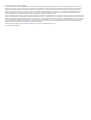 2
2
-
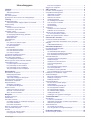 3
3
-
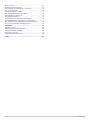 4
4
-
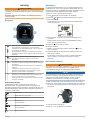 5
5
-
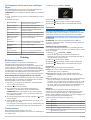 6
6
-
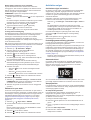 7
7
-
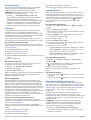 8
8
-
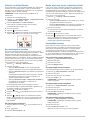 9
9
-
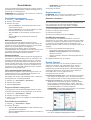 10
10
-
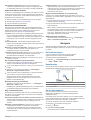 11
11
-
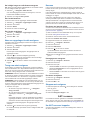 12
12
-
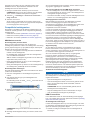 13
13
-
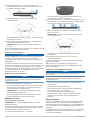 14
14
-
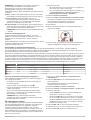 15
15
-
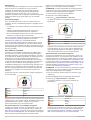 16
16
-
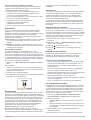 17
17
-
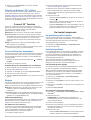 18
18
-
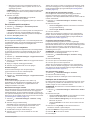 19
19
-
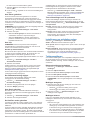 20
20
-
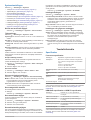 21
21
-
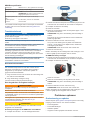 22
22
-
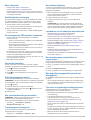 23
23
-
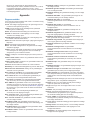 24
24
-
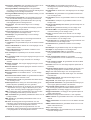 25
25
-
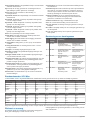 26
26
-
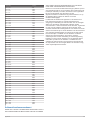 27
27
-
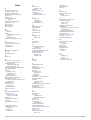 28
28
-
 29
29
-
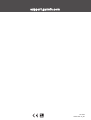 30
30
Gerelateerde papieren
-
Garmin Forerunner® 220 de handleiding
-
Garmin Forerunner® 220 Handleiding
-
Garmin Forerunner® 225 Handleiding
-
Garmin Forerunner® 230 Handleiding
-
Garmin Forerunner® 15 Snelstartgids
-
Garmin Forerunner® 620 Handleiding
-
Garmin Forerunner 405M w/USB,GPS System,ENG, Clm Handleiding
-
Garmin Forerunner® 110 Handleiding
-
Garmin Forerunner 405CX de handleiding
-
Garmin Fascia cardio HRM-Dual de handleiding